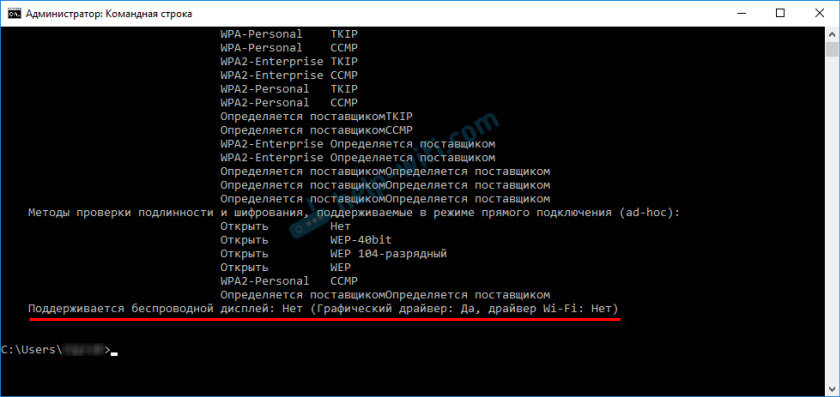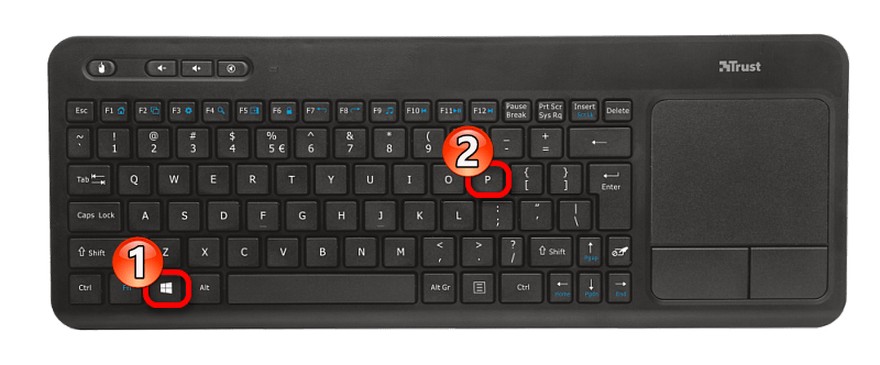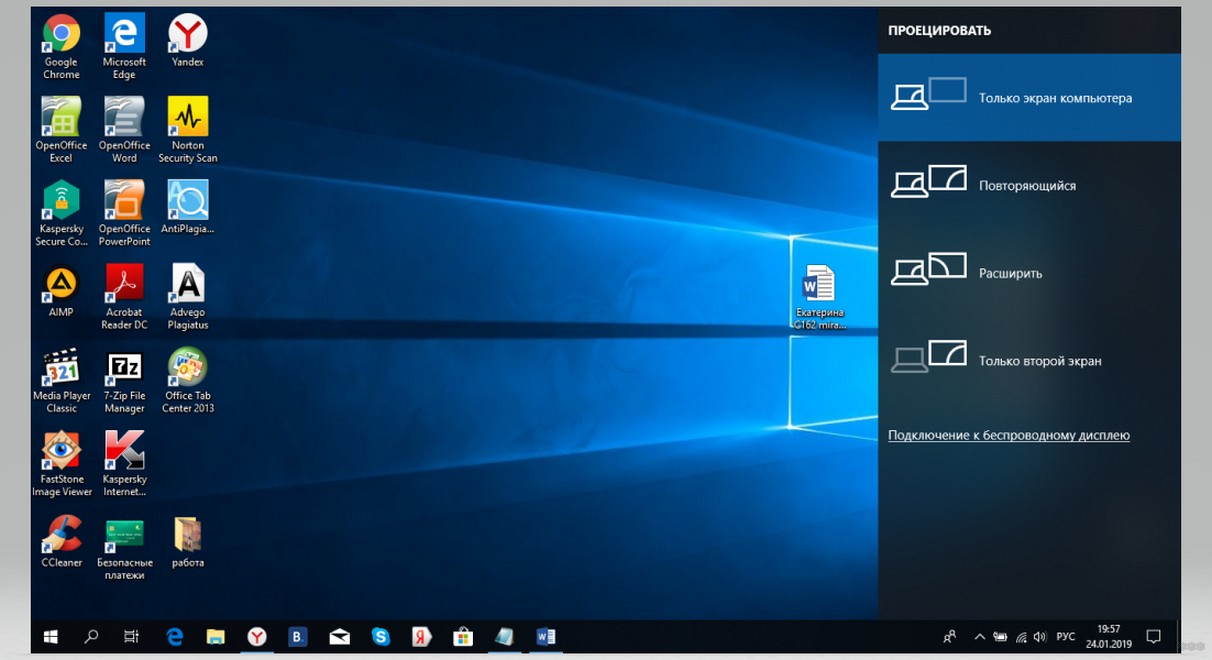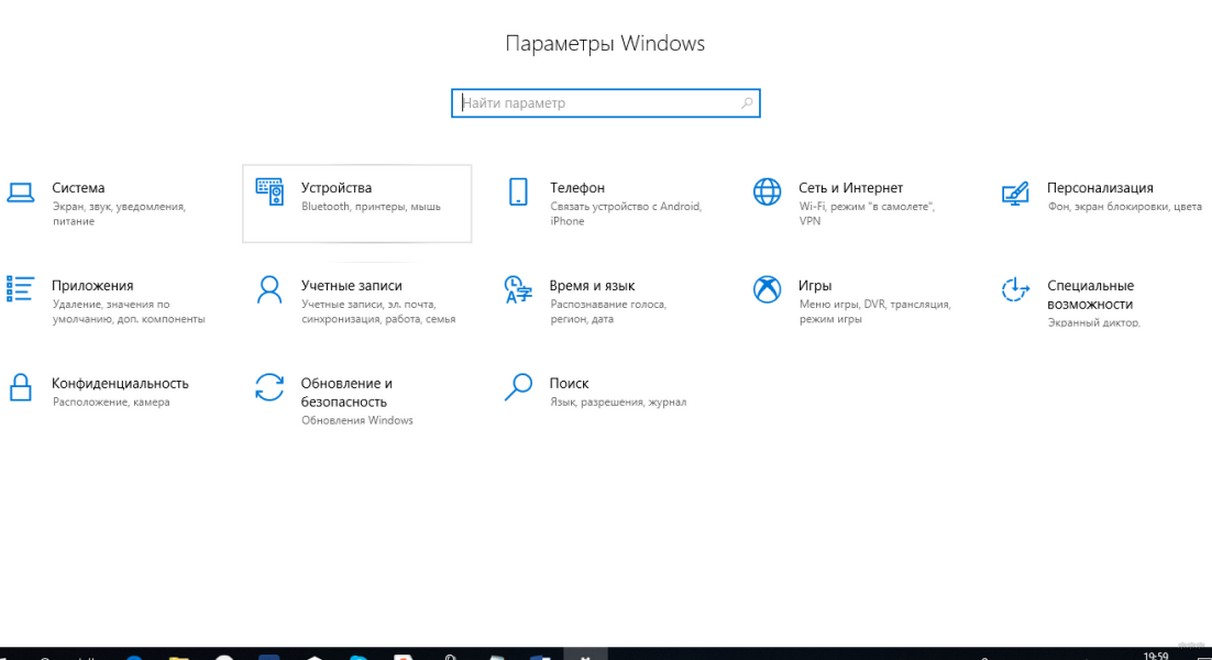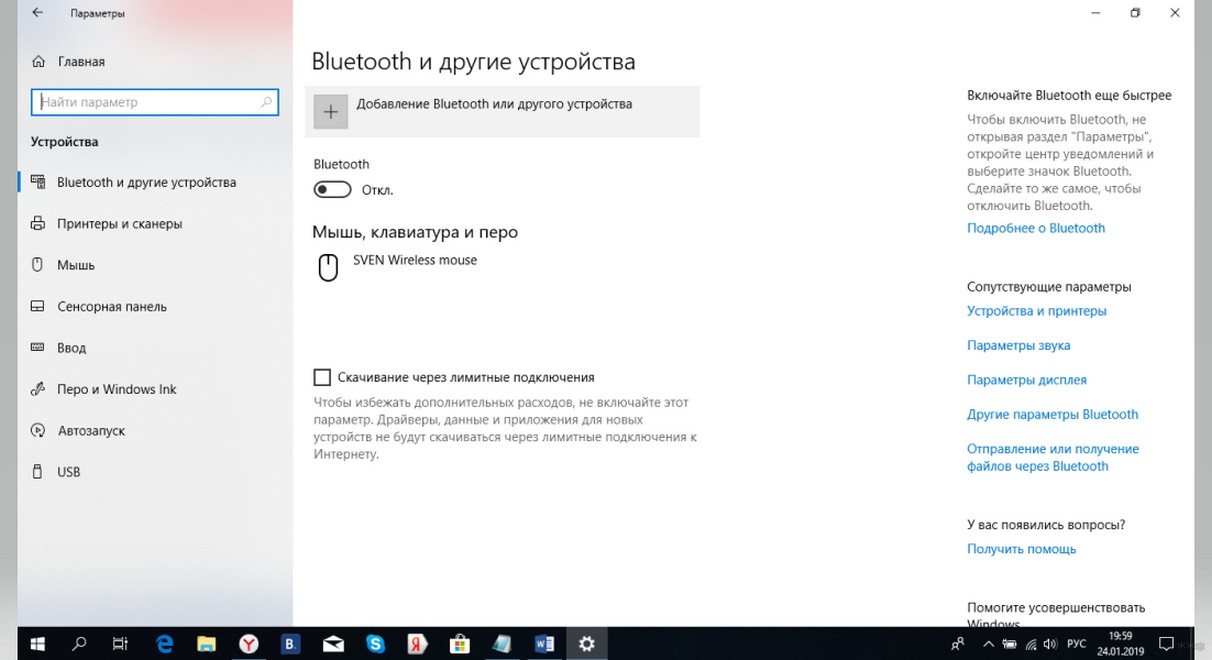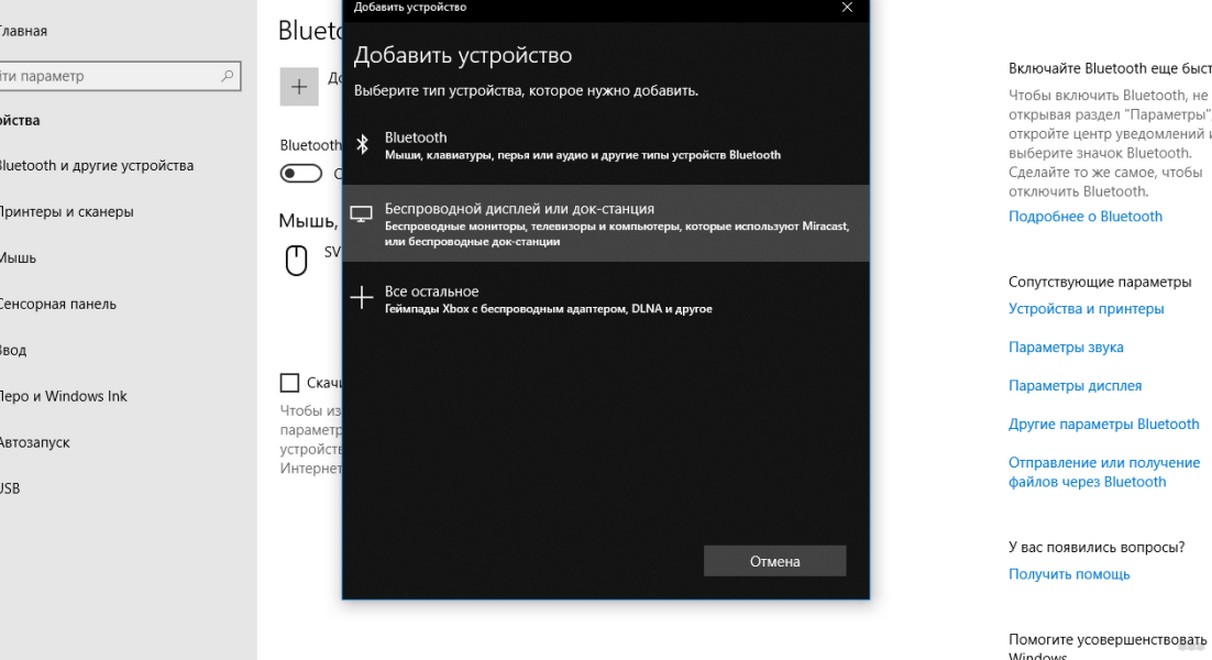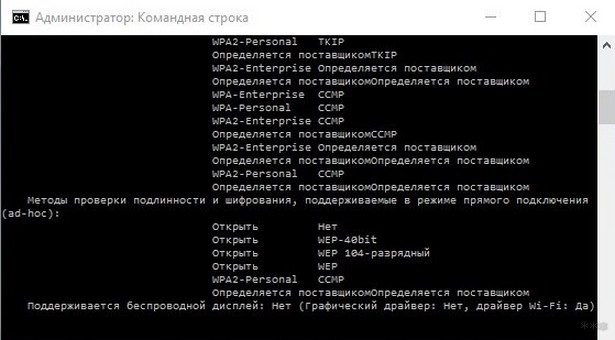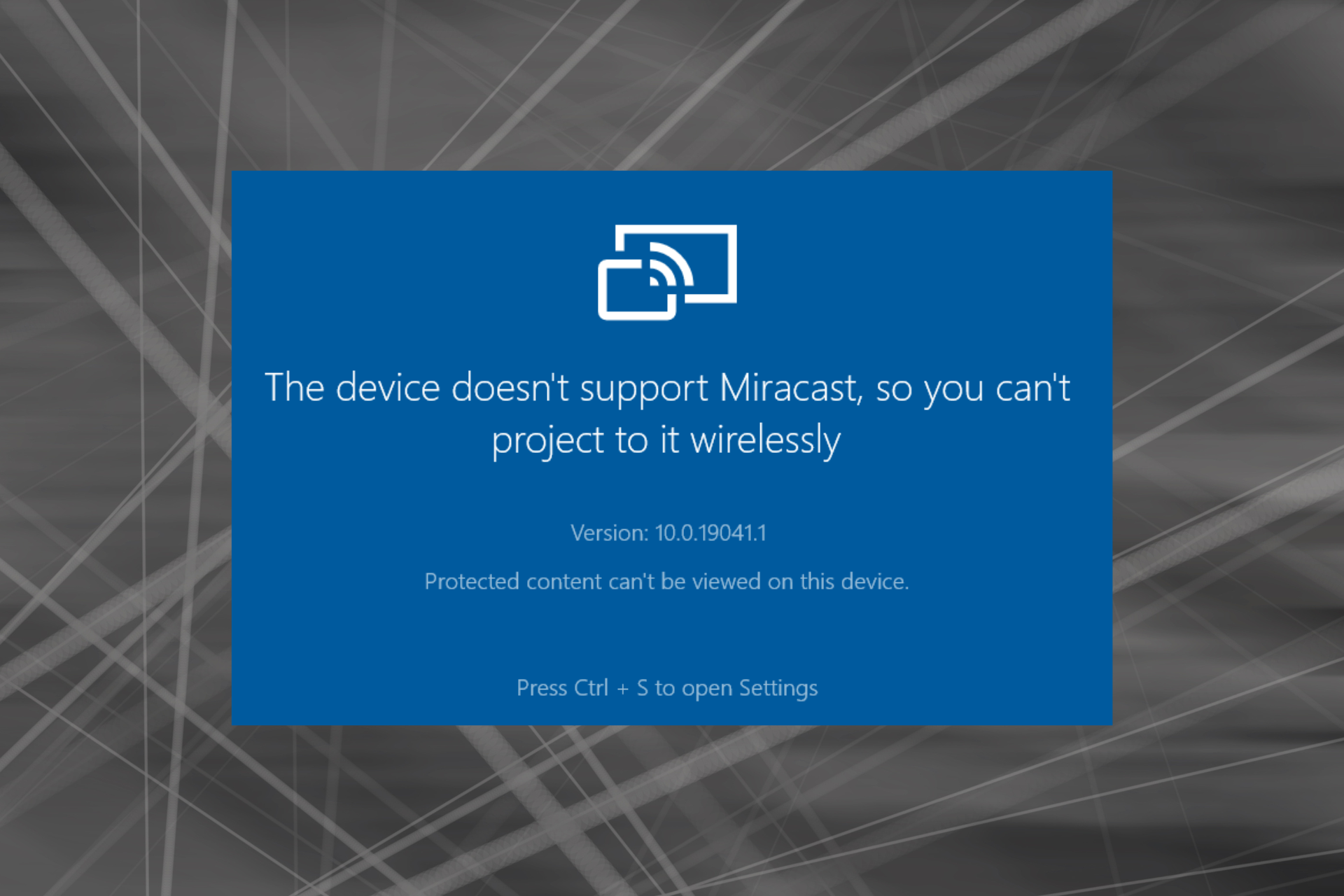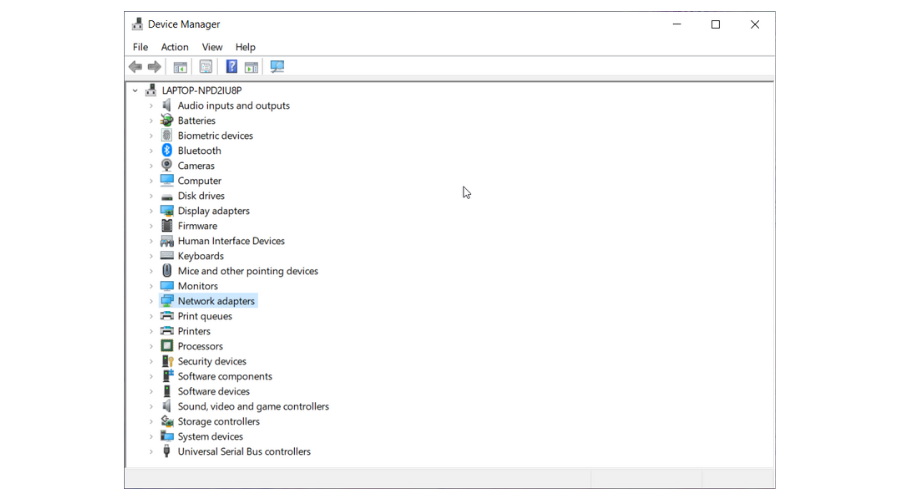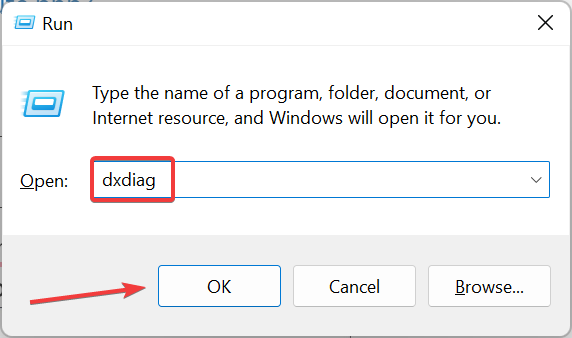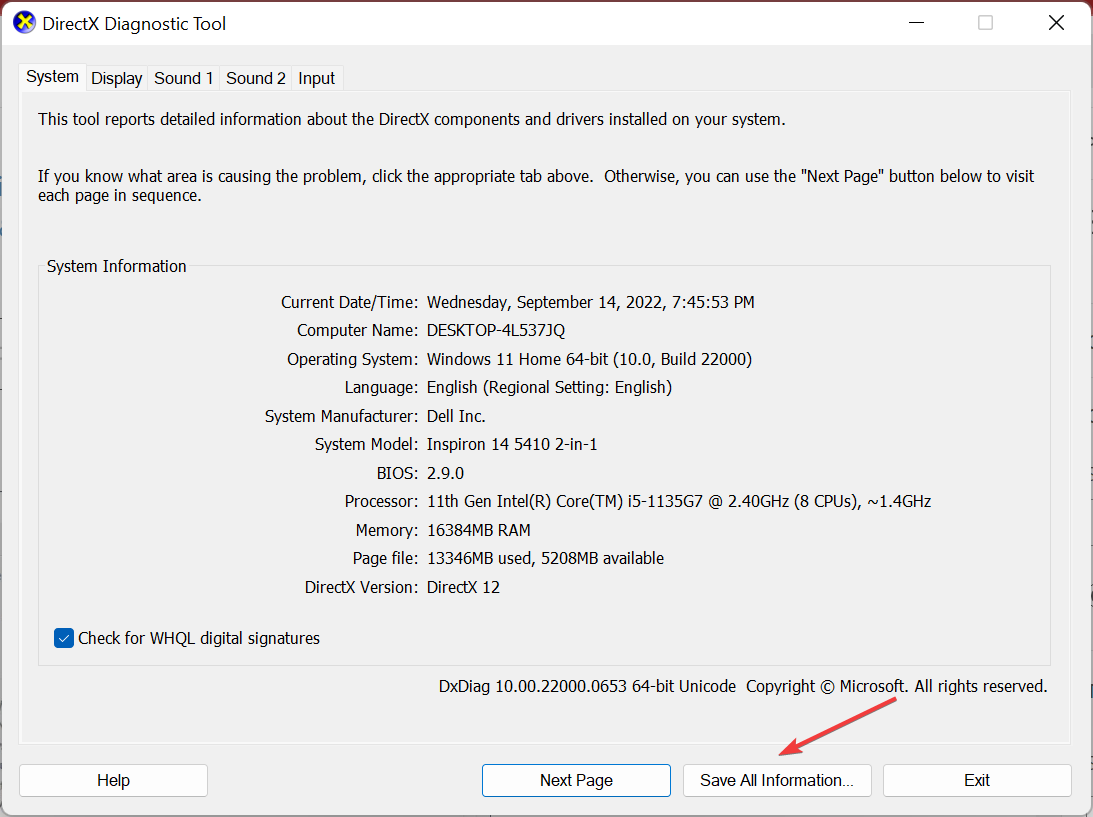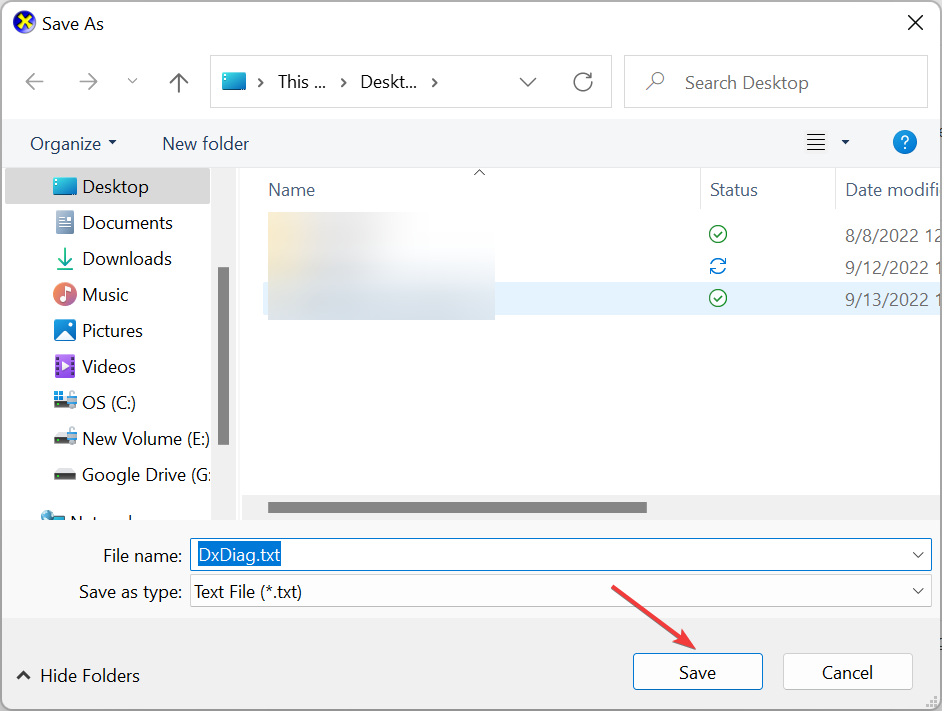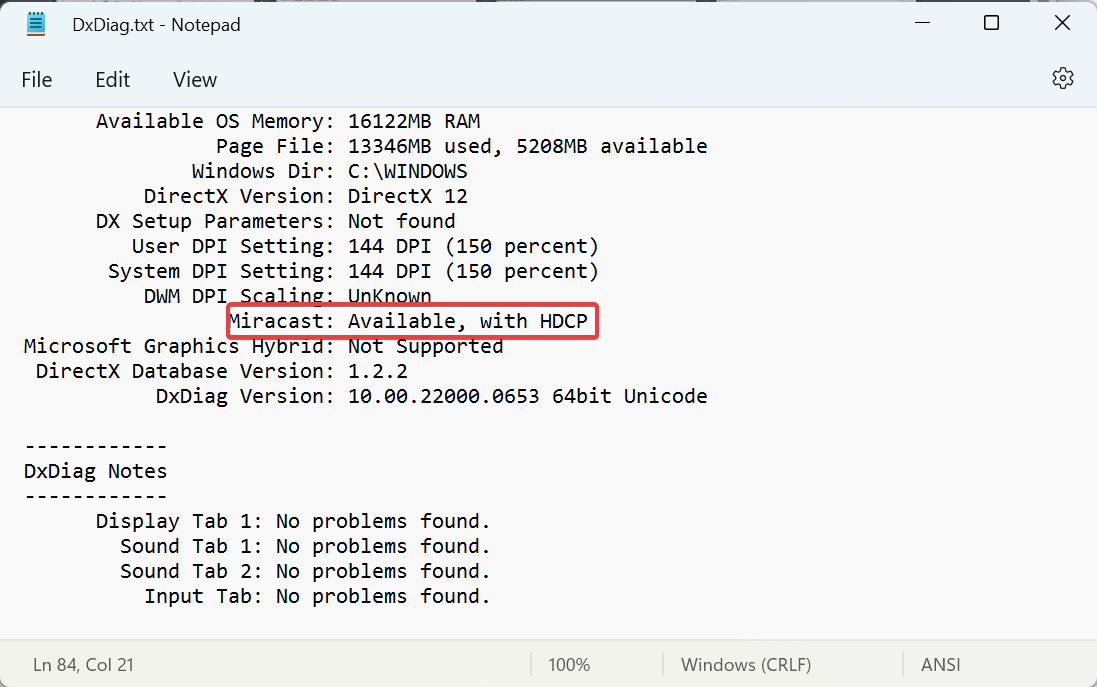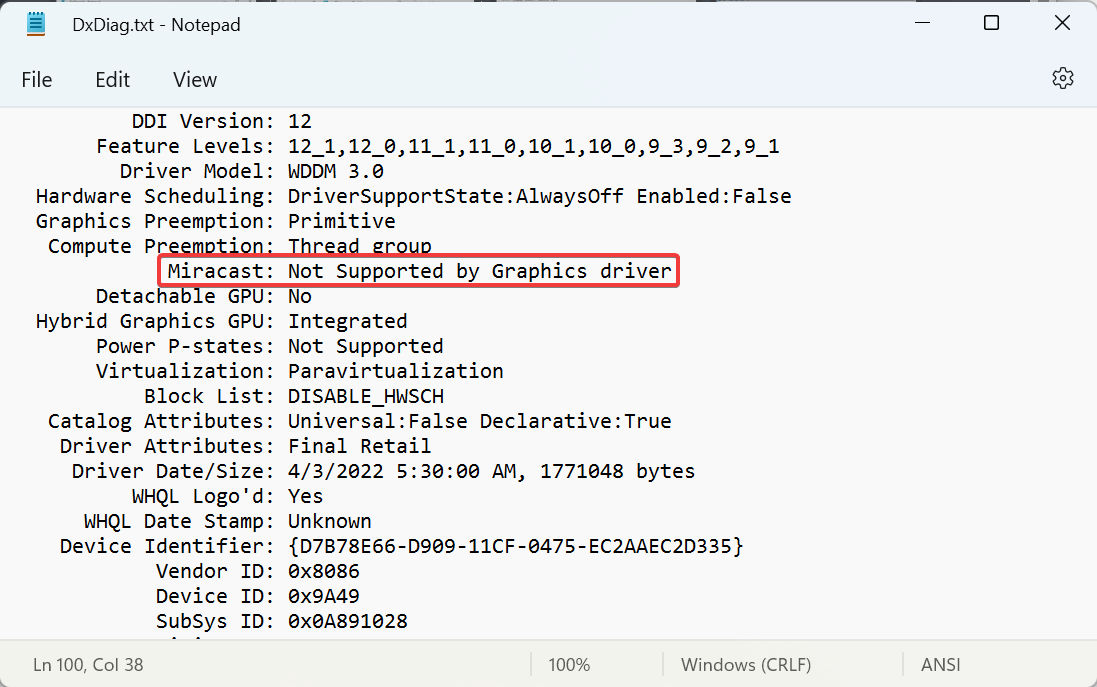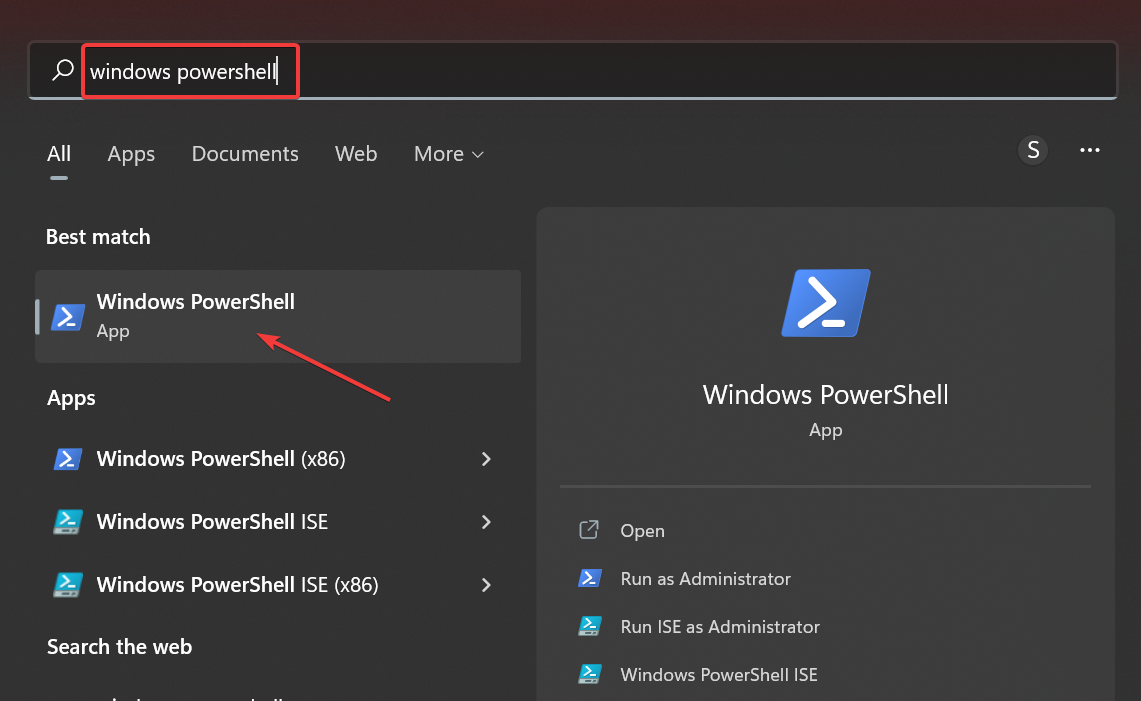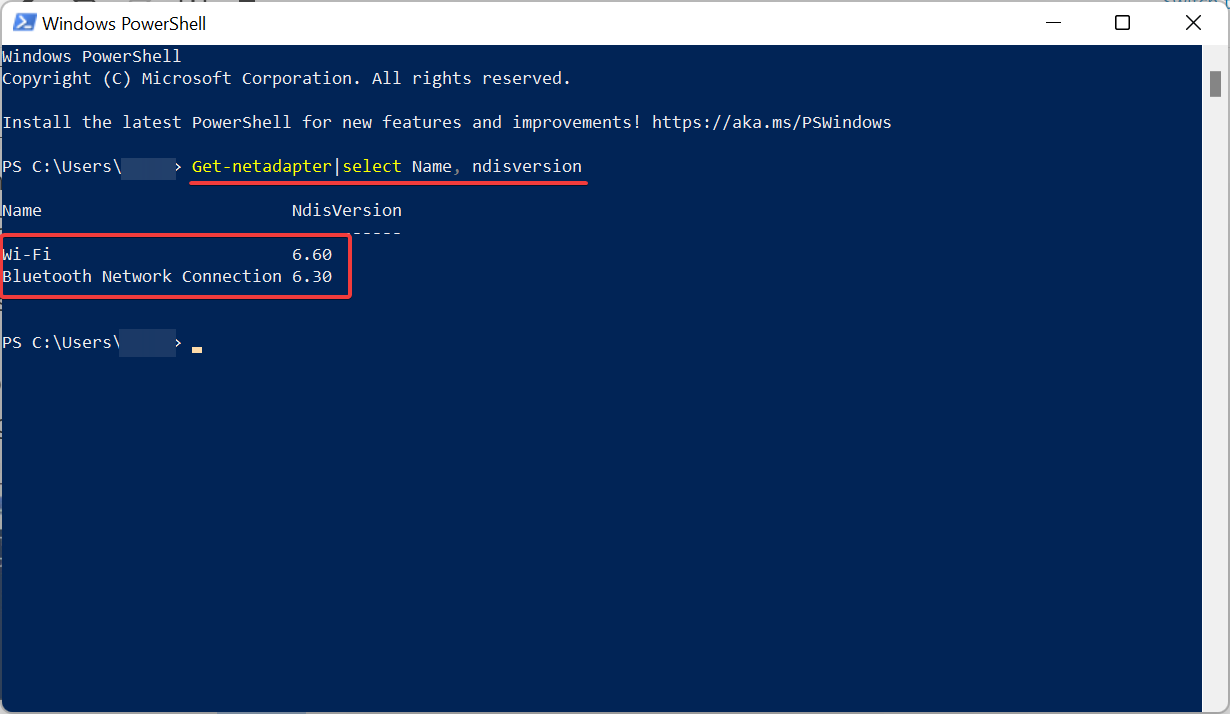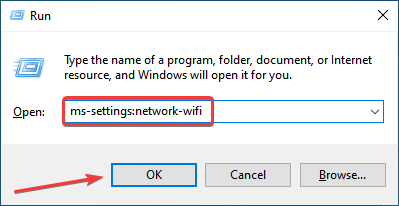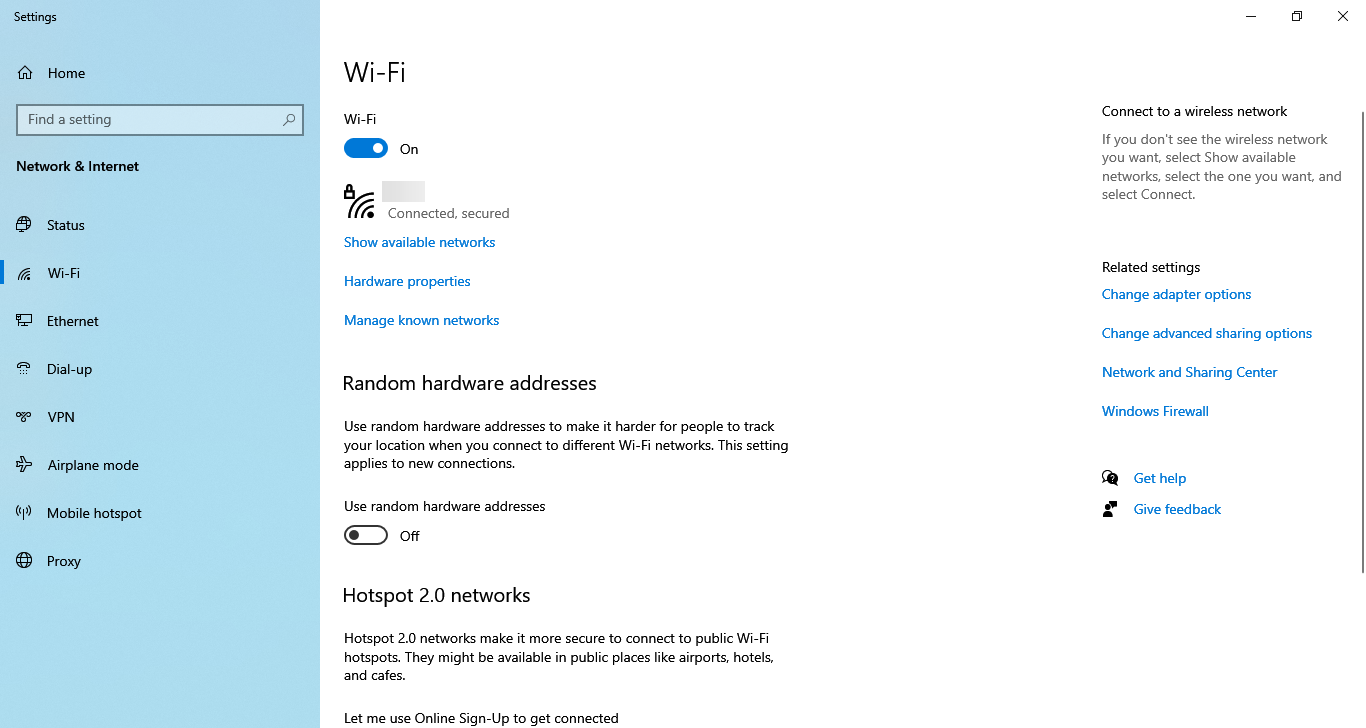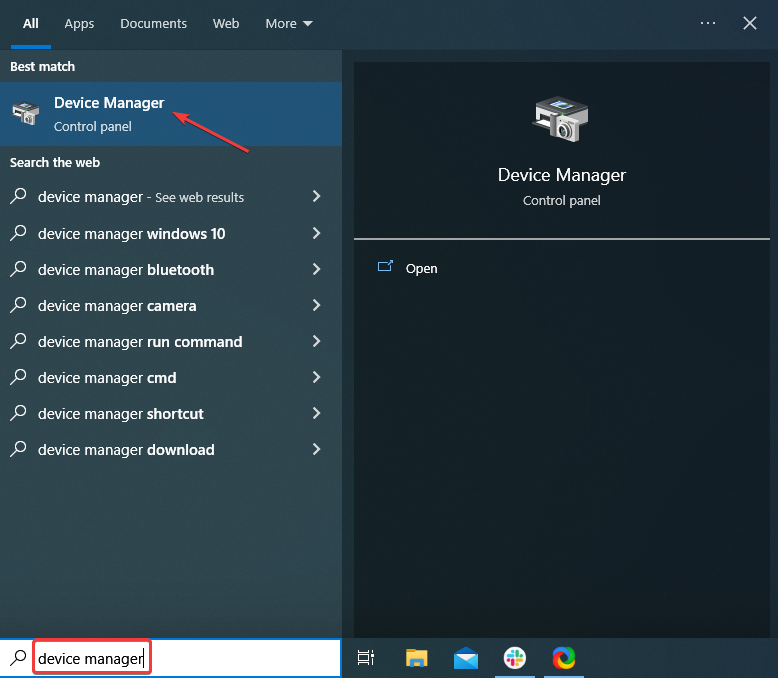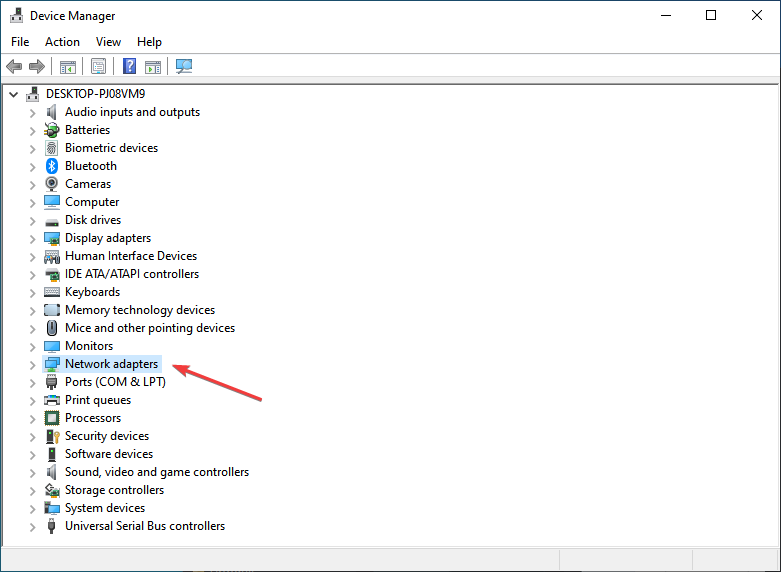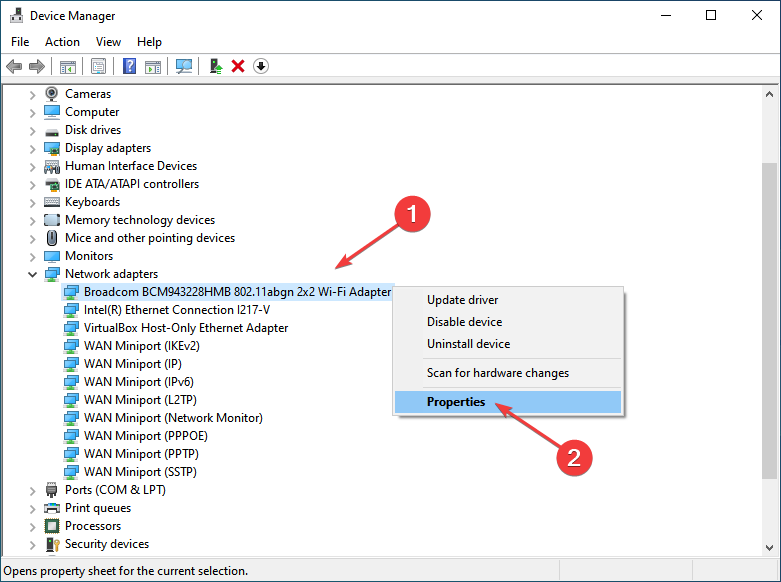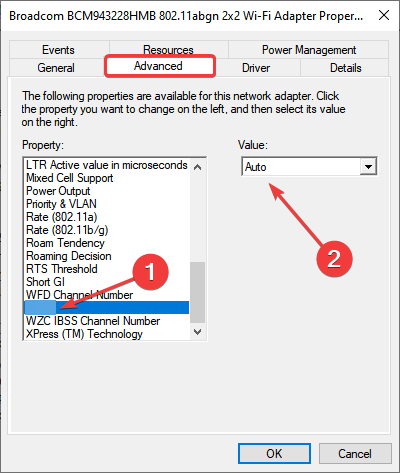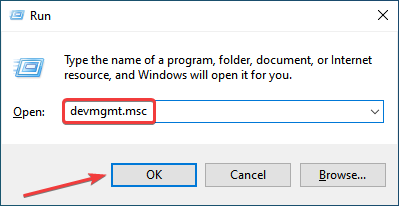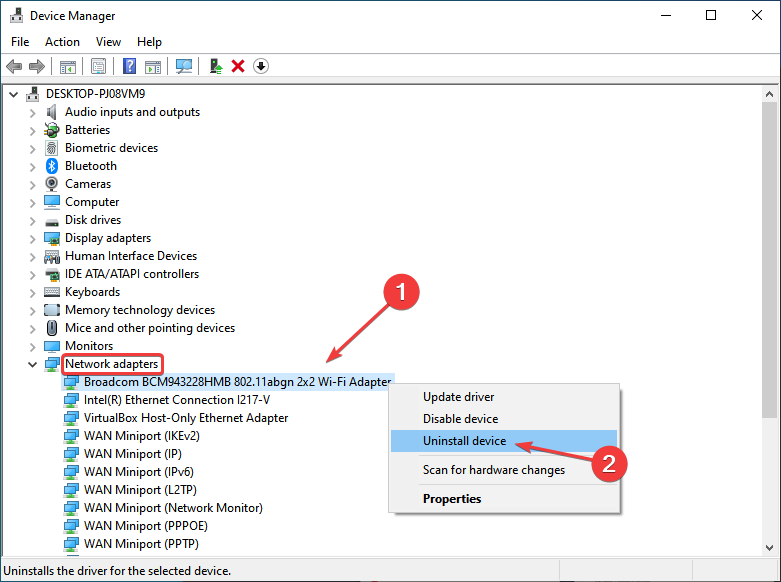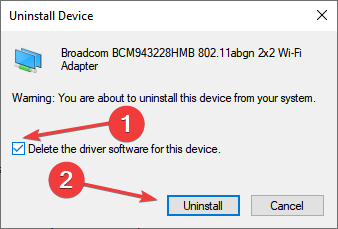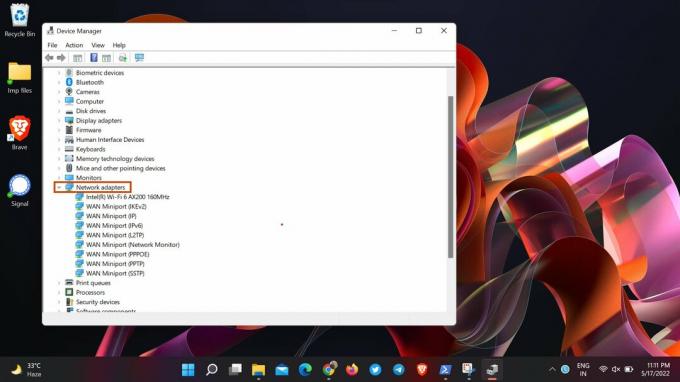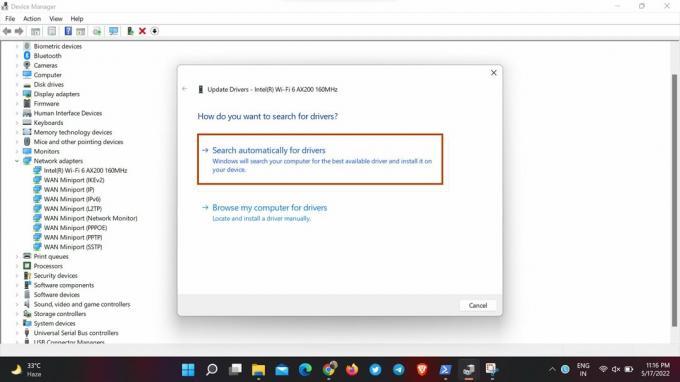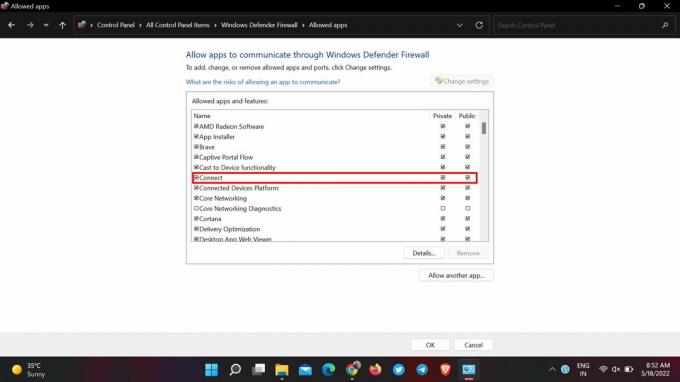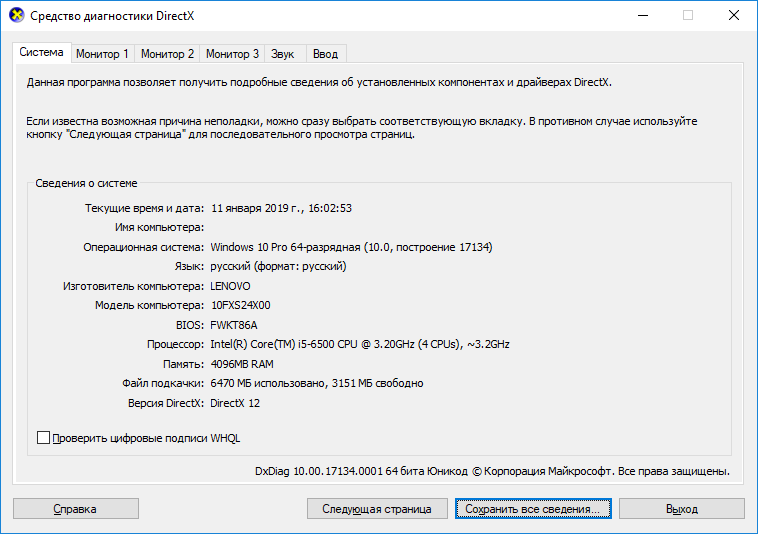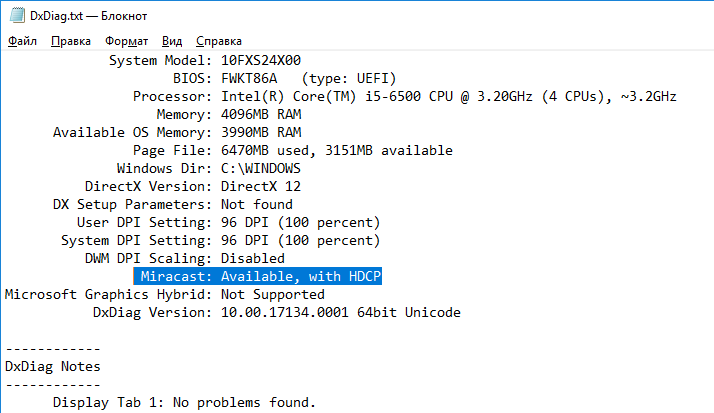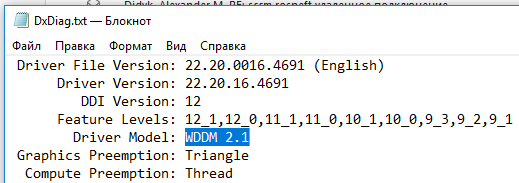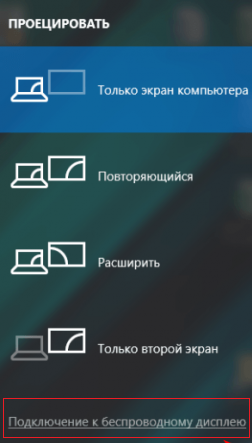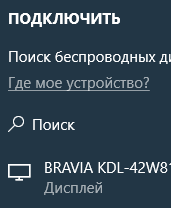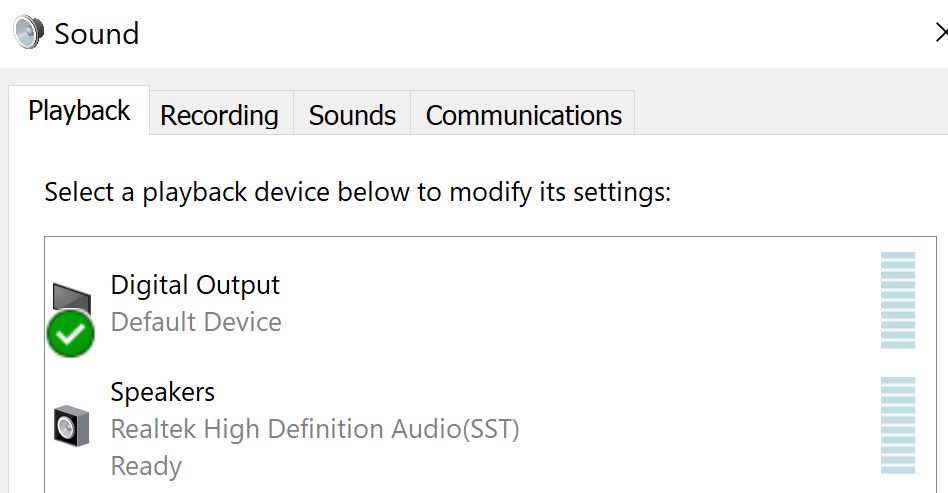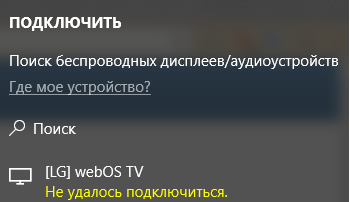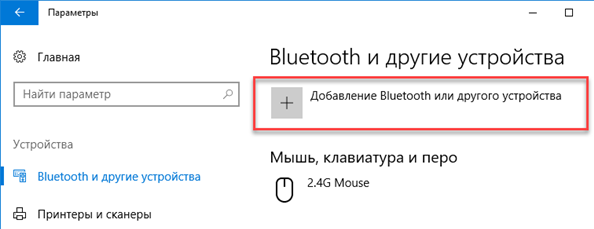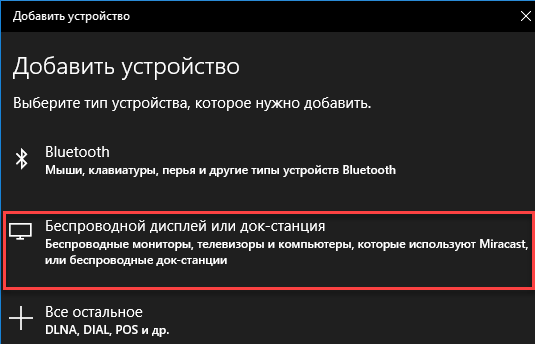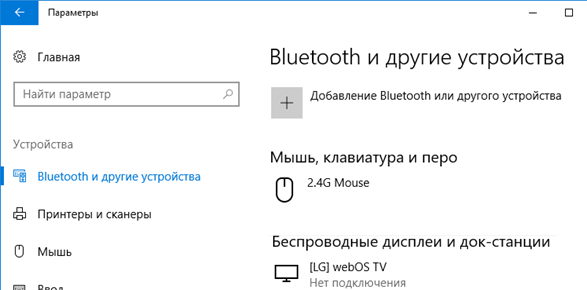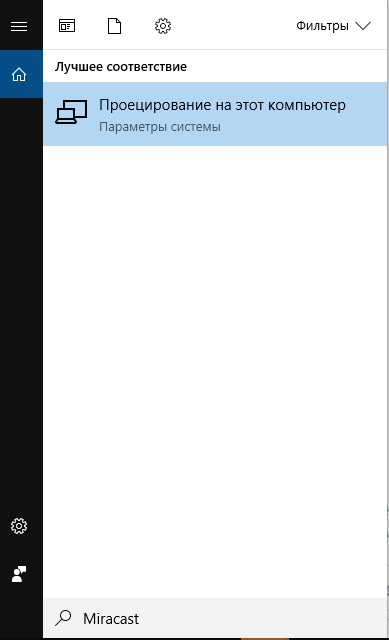Если при нажатии кнопки Подключиться в центре уведомлений не удается найти устройство, выполните следующие действия.
-
Убедитесь, что устройство с Windows поддерживает Miracast. Для этого прочтите сведения в документации к устройству или посетите веб-сайт изготовителя.
-
Убедитесь, что функция Wi-Fi включена.
-
Убедитесь, что дисплей, на который вы хотите передавать изображение, поддерживает технологию Miracast и включено. Если эта технология не поддерживается, вам понадобится адаптер Miracast, который подключается к порту HDMI.
-
Убедитесь, что драйверы устройств обновлены и установлена последняя версия встроенного ПО для беспроводного дисплея или адаптера (см. сведения о поддержке на веб-сайте производителя или найдите приложение производителя в Microsoft Store).
-
Перезагрузите компьютер и беспроводной дисплей или адаптер.
-
Чтобы удалить устройство, выберите Пуск > Параметры > Устройства > Bluetooth и другие устройства. В разделе Беспроводные дисплеи и док-станции выберите беспроводной дисплей или адаптер, затем выберите Удалить устройство > Да. Попробуйте подключить устройство еще раз.
Откройте параметры Bluetooth и других устройств
Нужна дополнительная помощь?
Нужны дополнительные параметры?
Изучите преимущества подписки, просмотрите учебные курсы, узнайте, как защитить свое устройство и т. д.
В сообществах можно задавать вопросы и отвечать на них, отправлять отзывы и консультироваться с экспертами разных профилей.
Ответ
Добрый день. Давайте попробуем разобраться. Чтобы можно было соединить компьютер (Windows 10) со Smart TV телевизором (в вашем случае это LG) необходимо, чтобы была поддержка этой технологии как на ПК, так и на телевизоре. Как я понимаю, на телевизоре в настройках вы активировали Miracast (WiDi).
На компьютере поддержка беспроводного дисплея должна быть как со стороны видеокарты, так и Wi-Fi адаптера. Так как у вас ПК, то могу предположить, что в нем вообще нет Wi-Fi модуля. И разумеется, что «беспроводной дисплей» работать не будет. Но предположим, что в вашем компьютере установлен USB, или PCI Wi-Fi адаптер. Или у вас вообще ноутбук. В настройках Windows 10 есть Wi-Fi, компьютер видит беспроводные сети.
Не все видеокарты и Wi-Fi адаптеры поддерживают функцию Miracast (WiDi). Проверить это очень просто. Запускаем командную строку от имени администратора и выполняем команду netsh wlan show driver.
Там будет написано, поддерживается беспроводной дисплей, или нет. Если нет, то будет указано на стороне какого устройства проблема: графического драйвера, или драйвера Wi-Fi. На скриншоте вы можете видеть, что у меня видеокарта поддерживает Miracast/WiDi, а Wi-Fi адаптер – нет. Когда я меняю адаптер на другой (например, TP-Link TL-WN725N V2), то все работает.
Подробнее об этой проверке и вообще о настройке этой технологии я писал в статье: беспроводной дисплей Miracast (WiDi) в Windows 10.
Если Wi-Fi в вашем компьютере есть, но Miracast/WiDi соединение с телевизором не работает, то попробуйте сделать следующее:
- Обновите драйвер видеркарты и Wi-Fi адаптера. Скачайте новые драйвера с сайта производителя и установите их.
- Проверьте, запущена ли служба WLAN.
- Можно поискать в интернете информацию по поддержке функции «беспроводной дисплей» вашим Wi-Fi адаптером. Не все адаптеры ее поддерживают. Даже на самых новых драйверах.
- Рассмотрите вариант подключения ПК к телевизору по HDMI. По воздуху, даже если получится все настроить, скорее всего будет небольшая задержка.
Все три скриншота, которые вы прикрепили, я видел. Но не стал их добавлять, так как на них нет информации по проблеме. Дополнить свой вопрос, или задать дополнительные вопросы вы можете в комментариях.
09.12.18
32
Автор вопроса: Вячеслав
Содержание
- Почему не работает беспроводной дисплей в Windows 10? Ошибка «Miracast: Available, no HDCP»
- Ответ
- Беспроводной дисплей Miracast (WiDi) в Windows 10
- Как применяется эта технология
- Требования к оборудованию
- Инструкция запуска и подключения по Miracast
- Через «Подключение к беспроводному дисплею»
- Через раздел «Параметры»
- Нюансы при подключении через модуль WiDi
- Управление звуком при использовании Miracast
- Возможные проблемы и способы их решения
- Нет надписи «Подключение к беспроводному дисплею»
- Не удается подключиться к телевизору
- Подключению препятствует антивирус/файервол
- Преимущества и недостатки технологии
- Беспроводной дисплей Miracast (WiDi) в Windows 10
- Подключение к беспроводному дисплею (телевизору) в Windows 10 по Miracast
- Подключение через добавление нового устройства в параметрах
- Управление звуком при подключении по Miracast
- Не работает Miracast и нет пункта «Подключение к беспроводному дисплею»
- Не удалось подключиться к беспроводному дисплею
- Как включить Miracast (Беспроводной дисплей) на Windows 10?
- Коротко о технологии
- Схема подключения
- Альтернативный вариант
- Проблемы и трудности
- Нет поддержки Miracast
- Нет подключения
- Исправить ошибку при установке беспроводного дисплея в Windows 10
- Почему не удалось установить беспроводной дисплей?
- Исправить ошибку при установке беспроводного дисплея в Windows 10
- 1]Убедитесь, что вы подключены к Интернету.
- 3]Отключить дозированное соединение
- 4]Установить через командную строку
- 5]Установить через Powershell
- Как вручную установить беспроводной монитор в Windows 10?
- Не удается подключиться к беспроводному дисплею Microsoft?
Почему не работает беспроводной дисплей в Windows 10? Ошибка «Miracast: Available, no HDCP»
Компьютер пишет : Miracast: Available, no HDCP. ( Функция Miracast: есть в наличии, не поддерживает HDCP ). Что это значит не понимаю.
Мне нужно просматривать видео файлы найденные в браузере на ПК через СмартТВ.
Пробовал смотреть через браузере Microsoft Edge в Windows 10, описанным у вас же способом, не может найти устройство. Пишет что ПК не поддерживает Miracast, поэтому беспроводное проецирование с него не возможно.
Ответ
Добрый день. Давайте попробуем разобраться. Чтобы можно было соединить компьютер (Windows 10) со Smart TV телевизором (в вашем случае это LG) необходимо, чтобы была поддержка этой технологии как на ПК, так и на телевизоре. Как я понимаю, на телевизоре в настройках вы активировали Miracast (WiDi).
На компьютере поддержка беспроводного дисплея должна быть как со стороны видеокарты, так и Wi-Fi адаптера. Так как у вас ПК, то могу предположить, что в нем вообще нет Wi-Fi модуля. И разумеется, что «беспроводной дисплей» работать не будет. Но предположим, что в вашем компьютере установлен USB, или PCI Wi-Fi адаптер. Или у вас вообще ноутбук. В настройках Windows 10 есть Wi-Fi, компьютер видит беспроводные сети.
Не все видеокарты и Wi-Fi адаптеры поддерживают функцию Miracast (WiDi). Проверить это очень просто. Запускаем командную строку от имени администратора и выполняем команду netsh wlan show driver.
Там будет написано, поддерживается беспроводной дисплей, или нет. Если нет, то будет указано на стороне какого устройства проблема: графического драйвера, или драйвера Wi-Fi. На скриншоте вы можете видеть, что у меня видеокарта поддерживает Miracast/WiDi, а Wi-Fi адаптер – нет. Когда я меняю адаптер на другой (например, TP-Link TL-WN725N V2), то все работает.
Подробнее об этой проверке и вообще о настройке этой технологии я писал в статье: беспроводной дисплей Miracast (WiDi) в Windows 10.
Если Wi-Fi в вашем компьютере есть, но Miracast/WiDi соединение с телевизором не работает, то попробуйте сделать следующее:
Все три скриншота, которые вы прикрепили, я видел. Но не стал их добавлять, так как на них нет информации по проблеме. Дополнить свой вопрос, или задать дополнительные вопросы вы можете в комментариях.
Источник
Беспроводной дисплей Miracast (WiDi) в Windows 10
Часто возникает необходимость транслировать изображение и звук с одного экрана на другой, не заморачиваясь с подключением различных проводов. Сделать это позволяет специальная технология под названием «Миракаст». Что она собой представляет, каковы его возможности и что нужно для подключения, будет описано далее.
Как применяется эта технология
Miracast поддерживается современными операционными системами Windows (7, 8, 10). Она предназначена для транслирования изображения или звука на другие устройства посредством Wi-Fi. Например, вы можете перенаправить видеопоток с экрана монитора на телевизор, продублировав картинку. Также можно выбрать функцию дополнения экрана. В этом случае рабочий стол будет разделен между 2 или более мониторами. Это особенно удобно, если вы одновременно работаете на компьютере в нескольких программах, которые не помещаются на пространстве одного монитора.
«Миракаст» поддерживает аудиофайлы форматов LPCM, Dolby AC3 и ААС. Также поддерживаются более 50 форматов видеофайлов, в том числе для трансляции на мобильные устройства. Максимально возможное разрешение составляет 1920×1080 пикселей. Таким образом, вы без проблем сможете транслировать картинку на другие мониторы и телевизоры в формате FullHD.
В Windows 10 уже предусмотрена данная функция, поэтому настройка Miracast легко осуществляется в самой Windows. Также в телевизорах и других медиаустройствах часто встречается функцию intel WiDi. Это альтернативная технология от компании «Интел». Фирма прекратила ее дальнейшую разработку, но WiDi можно пользоваться, если на вашем мониторе она присутствует. Технология «Миракаст» будет незаменима, если вы хотите провести презентацию или поиграть в любимую компьютерную игру на большом телевизоре. Качество видео и аудио на высоком уровне, сравнимое с передачей по HDMI кабелю.
Требования к оборудованию
Как уже было сказано ранее, у вас должна быть установлена Windows 7 или новее. Идеальный вариант – использование «десятки», поскольку в «Майкрософт» сконцентрировались только на улучшении и дополнении этой ОС. Так как используется беспроводное подключение, то на ноутбуке или компьютере обязательно должен быть Wi-Fi-модуль с установленными драйверами. На персональном компьютере с Windows 10 без Wi-Fi технология встроена, но воспользоваться у вас ей не получится, так как необходимое оборудование не будет найдено.
Убедитесь, что телевизор или другое устройство, на которое вы собираетесь транслировать изображение (музыку) поддерживает «Миракаст». Для проверки Windows на поддержку этой технологии следуйте инструкции:
Если вы хотите использовать телефон или планшет в качестве экрана, то убедитесь, что он виден другим устройствам, а затем в разделе «Беспроводной экран» активируйте функцию. Обратите внимание, что работу с Miracast поддерживают не все андроид-устройства. У пользователя должно быть устройство с ОС Android 4.2 или новее, однако многое зависит от производителя. Некоторые бренды в свою сборку операционной системы для мобильного не включают данную функцию.
Инструкция запуска и подключения по Miracast
Если все аппараты соответствуют требованиям, то вы можете попробовать наладить между ними связь через «Миракаст»/Intel WIDI. Существует несколько методик.
Через «Подключение к беспроводному дисплею»
Классический метод – использование стандартного интерфейса «Виндовс». Давайте рассмотрим подключение Miracast на примере современного телевизора. Инструкция включает следующие шаги:
Изображение с вашего компьютера должно появиться на телевизоре, если выбран пункт «Повторяющийся». При нажатии «Только второй экран» дисплей ноутбука или ПК будет отключен, поэтому вы сможете управлять системой, используя свой ТВ.
Через раздел «Параметры»
Существует альтернативный способ, который позволяет наладить проецирование. Если у вас вдруг нет клавиатуры или отдельные клавиши не работают, воспользуйтесь следующим методом настройки, который требует только наличия мышки:
Чтобы сменить принцип отображения (повторение, расширение и т. д.), вам необходимо открыть меню проецирование по WIN+P. Альтернативный вариант – через иконку уведомлений в правой части экрана (на тот случай, если клавиатура не доступна).
Нюансы при подключении через модуль WiDi
Если вы используете технологию от Intel WiDi, то необходимо учитывать ряд требований, в частности:
На официальном сайте компании есть список адаптеров и графических решений, которые необходимы для полноценной работы Intel WiDi. Сопряжение устройств происходит через специальную одноименную программу, которую потребуется установить. Как и в Miracast, решение от «Интел» позволяет выбирать между повторением и расширением картинки.
Обратите внимание, что если ПО сразу выдает сообщение, что ваш компьютер или ноутбук не поддерживают эту технологию, то не стоит пытаться обходными путями запустить передачу изображения. Специалисты Intel уточняют, что полный функционал WiDi и стабильная работа гарантируются только на устройствах под управлением Windows 10, которые соответствуют системным требованиям.
Управление звуком при использовании Miracast
При правильном подключении звук должен автоматически транслироваться от источника к приемнику. Управлять громкостью, как правило, необходимо на приемнике. Если вы транслируете видео с телефона на телевизор, то звук меняйте непосредственно на телевизоре. Если звука нет, проверьте, включен ли он на устройстве приемнике, или измените тумблер громкости на источнике. Проблемы могут быть из-за несовместимости, так как Miracast корректно поддерживается далеко не на всех телевизорах, мобильных и планшетах.
Возможные проблемы и способы их решения
Существует ряд типичных проблем, с которыми сталкиваются пользователи. Далее будут описаны наиболее распространенные из них.
Нет надписи «Подключение к беспроводному дисплею»
При вызове меню проецирования некоторые пользователи не видят надписи, которая открывает меню выбора монитора. Объяснение довольно банальное – на компьютере нет Wi-Fi-модуля или не установлены драйверы, соответственно, «Миракаст» думает, что подключение невозможно, поэтому не отображает данную строку. Вы можете либо установить драйвер на модуль беспроводной связи и убедиться, что он распознается системой, либо купить внешний Miracast модуль. Последний представляет собой аналог внешних Wi-Fi-адаптеров. Он устанавливается в USB порт, при этом позволяет наладить связь с другим устройством, которое уже поддерживает эту технологию.
Не удается подключиться к телевизору
Бывают ситуации, когда не получается подключиться к ТВ. Во-первых, убедитесь, что он имеет Wi-Fi модуль, при этом поддерживает «Миракаст». Во-вторых, телевизор должен быть доступен для обнаружения. Также проследите, что сигнал достаточно сильный, так как бетонные стены в комнатах могут сильно глушить Wi-Fi.
Рекомендуем выполнить обновление драйвера WI-Fi или ОС телевизора (если это представляется возможным). Скачайте инсталляцию с официального сайта разработчика беспроводного модуля. Стандартное обновление драйверов в «Виндовс» работает не всегда правильно. Универсальных решений нет, так как существует огромное количество моделей ТВ с «Миракаст». По наблюдениям отдельных пользователей, проблемы с подключением чаще всего возникают на устаревших процессорах (2-3 поколение). Они не всегда распознают необходимые драйверы, при этом не поддерживают Windows 10, которая необходима для стабильной работы.
Подключению препятствует антивирус/файервол
Для предотвращения кражи данных и воздействия на систему вредоносного программного обеспечения, конечно же, в системе имеется встроенный фаервол. Практически все пользователи также устанавливают антивирус. Такое ПО может принимать обычные безвредные программы за потенциальную угрозу, соответственно, блокировать их деятельность. Это может относиться к установке соединения между компьютером и другим устройством посредством Miracast.
В качестве эксперимента рекомендуем отключить фаервол (брандмауэр) и используемый антивирус, после чего попробовать подключить «Миракаст» снова. Если процесс успешно выполнен, то необходимо добавить трафик от «Миракаст» в исключения. При наличии стороннего антивируса (Dr Web, ESET, NOD32 или «Касперский»), естественно, рекомендуем полностью отключить брандмауэр. Описанные антивирусы вполне справляются с обеспечением безопасности компьютера самостоятельно.
Преимущества и недостатки технологии
Miracast имеет множество различных преимуществ, в число которых входит:
Существенных недостатков практически нет, разве что ограничение максимального разрешения на уровне FullHD, в то время когда активно начинают появляться мониторы 2K и 4К. Небольшим недостатком является отсутствие узнаваемого логотипа. Это во многом и стало причиной того, что о «Миракаст» знают далеко не все. Среди ближайших аналогов моно выделить технологию Apple AirPlay.
Несмотря на свою неизвестность, технология «Миракаст» предлагает действительно широкие возможности. С ее помощью без лишних манипуляций на Windows 10 можно запустить трансляцию с компьютера или ноутбука на другие устройства. Поддерживается большой список аудио и видеоформатов. Есть возможность проецировать изображение со смартфона на телевизор или компьютер по воздуху, что исключает необходимость создания проводного HDMI подключения. Вполне вероятно, что разработчики в скором времени добавят возможность транслировать видео в разрешении больше чем FullHD.
Источник
Беспроводной дисплей Miracast (WiDi) в Windows 10
Наконец-то я разобрался с функцией беспроводного дисплея в Windows 10. Пол дня все подключал и проверял, чтобы подготовить для вас статью с проверенной информацией. Ну и конечно же с фото и скриншотами.
Беспроводной дисплей, в роли которого чаще всего выступает телевизор, работает так, как будто он подключен по HDMI кабелю. Можно дублировать изображение, расширить экран и т. д. И все это без проводов. Есть так же мониторы с поддержкой Miracast.
Я проверял на таком оборудовании:
В этой статье я сначала покажу, как включить Miracast в Windows 10 и как подключиться к беспроводному дисплею. Затем, рассмотрим решения возможных проблем и ошибок.
Подключение к беспроводному дисплею (телевизору) в Windows 10 по Miracast
Начнется поиск беспроводных дисплеев и аудиоустройств.
Скорее всего, нужно включить функцию Miracast/Intel WiDi на телевизоре. В старых моделях LG, это делается в меню, в разделе «Сеть». Вот так:
Телевизор должен появится в результатах поиска. Просто выбираем его и пойдет процесс подключения.
Там будет надпись «Выполните инструкции на экране устройства». В моем случае, на телевизоре нужно подтвердить подключение компьютера.
Там же можно отключиться от беспроводного дисплея.
Подключение через добавление нового устройства в параметрах
Есть еще один способ. В параметрах перейдите в раздел «Устройства» и выберите пункт «Добавление Bluetooth или другого устройства». Затем нажмите на «Беспроводной дисплей или док-станция».
Включите Миракаст на телевизоре и он должен появится в списке. Выбираем свой телевизор и устанавливаем подключение.
Может кому-то этот способ больше подойдет.
Управление звуком при подключении по Miracast
Как и по HDMI кабелю, по Miracast так же передается звук. У меня, сразу после подключения, звук с компьютера выводился через динамики телевизора. По умолчанию было устройство «Digital Output». И это не всегда удобно. Поэтому, чтобы звук воспроизводителя через динамики ноутбука, или колонки, нужно просто поменять устройство воспроизведения по умолчанию.
После этого, звук будет воспроизводится через динамики компьютера. Если понадобится, то можно обратно сделать «Digital Output» устройством по умолчанию.
Не работает Miracast и нет пункта «Подключение к беспроводному дисплею»
В более старых версиях Windows 10, когда система «понимала», что нет поддержки Miracast, то выводилось сообщение «ПК или мобильное устройство не поддерживает Miracast, поэтому беспроводное проецирование с него невозможно».
В новых версиях, просто нет пункта «Подключение к беспроводному дисплею» в меню «Проецировать», которое открывается сочетанием клавиш Win + P.
Скорее всего, нет поддержки Miracast на уровне Wi-Fi адаптера. Вот у меня, например, через встроенный в ноутбуке Wi-Fi модуль нет возможности подключится к беспроводному дисплею. Ноутбук, правда, не новый. Где-то 2012-13 года. А после подключения Wi-Fi адаптера TP-Link TL-WN725N V2 все работает.
Запустите командную строку и выполните команду netsh wlan show driver.
В результатах будет строчка «Поддерживается беспроводной дисплей:» С заводским (старым) Wi-Fi модулем на ноутбуке у меня такой результат:
Как видите, нет поддержки. Графический драйвер поддерживает, а Wi-Fi – нет.
А вот уже результат проверки с другим Wi-Fi адаптером:
И при такой конфигурации все отлично работает.
Что можно сделать:
Рассмотрим еще одну проблему.
Не удалось подключиться к беспроводному дисплею
Компьютер находит телевизор, выбираем его, долго идет подключение и появляется ошибка «Не удалось подключиться». Или компьютер не видит телевизор и он не отображается в списке доступных устройств.
У меня тоже несколько раз появлялась эта ошибка. Сложно сказать, с чем это связано. Обязательно попробуйте установить подключение еще раз.
Помогло отключение дискретной видеокарты в диспетчере устройств. Не знаю, насколько это правильное решение, ведь мы по сути отключаем производительный видеоадаптер. Но похоже, это работает. Можете попробовать. Заходим в диспетчер устройств и отключаем дискретную видеокарту, оставив работать интегрированную.
Не забудьте потом включить ее обратно. Когда перестанете использовать беспроводной дисплей, или окажется, что это решение не помогло в вашем случае.
Если не помогло – сделайте наоборот, отключите встроенную видеокарту (обычно это Intel HD Graphics) и оставьте включенной дискретную.
Обновление: отключаем антивирус и брандмауэр
Уже появилось несколько комментариев, что Miracast в Windows 10 начал работать после отключения антивируса или брандмауэра.
Попробуйте отключить на время установленный у вас антивирус. Так же можно попробовать отключить брандмауэр защитника Windows. Если вы знаете какое правило в настройках брандмауэра блокирует работу беспроводного дисплея и как добавить его в исключения – напишите пожалуйста в комментариях.
Много времени и сил я потратил на эту статью. Надеюсь, не зря. Если вам есть что добавить, или хотите задать вопрос, то жду вас в комментариях. Всего хорошего!
Источник
Как включить Miracast (Беспроводной дисплей) на Windows 10?
Привет, дорогие друзья! К хорошему привыкаешь быстро. Так мы полюбили смотреть фильмы и играть на большом экране. Ведь для этого созданы все условия, а видео с компьютера и телефона можно вывести на телевизор и получать удовольствие от просмотра. Есть технологии, которые обеспечивают эту функцию. Об одной из них и пойдет речь сегодня. А именно – о стандарте беспроводной передачи мультимедийного сигнала Miracast.
Вчера я поняла, что не все знакомы с этой технологией, а даже если и слышали, то не имеют представления, что это такое. Была даже версия, что Miracast разработан на основе Bluetooth, а Wi-Fi Direct вообще не имеет ничего общего с беспроводной передачей (интересно, зачем тогда в названии есть слово Wi-Fi?). В общем, я решила рассказать, что же такое Miracast, и как его включить на ПК или ноутбуке с Windows 10. Готовы? Тогда начинаем!
Коротко о технологии
Стандарт беспроводной передачи мультимедийного сигнала был разработан на основе технологии Wi-Fi Direct и утвержден в 2012 году. Главное условие для работы – наличие приемника и передатчика. Это связывает два устройства напрямую.
Включить Miracast на ноутбуке с «семеркой» у вас не получится, потому как технология работает только на Windows 8.1 и 10 (на 7 версии доступен стандарт Wi-Fi Direct).
Схема подключения
Также предлагаю видео-инструкции:
Предлагаю инструкцию по включению Miracast на «десятке», чтобы сделать из телевизора беспроводной монитор:
Альтернативный вариант
Есть еще один способ, который поможет установить соединение между двумя устройствами и вывести изображение с ноутбука Windows 10 на беспроводной монитор. Кстати, может сработать, если подключение не удалось по первому сценарию.
Сложного ничего нет. Однако, часто возникают трудности и Miracast не работает. Поговорим и об этом.
Проблемы и трудности
Сразу скажу. Если у вас стационарный ПК, то нужно купить внешний Wi-Fi адаптер с поддержкой Miracast.
Рассмотрим основные неприятности, которые могут стать причиной того, что вывести видео не получится:
Нет поддержки Miracast
Вы открыли нужное меню, но пункт «Подключение к беспроводному дисплею» не отражается или появилась надпись «ПК или мобильное устройство не поддерживает Miracast…».
Это, кстати, можно легко проверить. Запускаем командную строку. Для тех, кто не знает, как это сделать, рассказываю:
В командной строке пишем netsh wlan show driver. Ищем «Поддерживается беспроводной дисплей» и проверяем. Если написано «да», значит все в порядке. Если «нет», причина точно в драйверах.
Думаю, решение проблемы тут понятно. Идем к «официалам» (на сайт производителя ноутбука или Wi-Fi адаптера), по модели ищем нужные драйвера и устанавливаем.
Если же ноут или внешний адаптер для ПК выпущены до 2012 года, есть вероятность, что они не поддерживают технологию Miracast.
Нет подключения
Поиск беспроводных дисплеев на Windows 10 работает, вы нашли в списке нужный Wi-Fi Monitor, но подключение не удается. Что делать?
К сожалению, 100% рабочее решение я предложить не могу. Иногда помогает обновление «дров» или перезагрузка обоих устройств. Но чаще всего такое происходит на старом оборудовании. Например, ноутбук с Intel 2 или телевизор с адаптером, который не поддерживает технологию. Тут поможет только покупка более современной техники.
Еще как вариант, можно проверить, не мешает ли подключению антивирусник. Вырубите его и попробуйте снова. Если все заработало, значит, дело точно в защите.
Это моя вторая статья для вас, дорогие читатели. Если остались вопросы, или что-то не получается, пишите в комментарии. Мои коллеги обязательно все подскажут и расскажут. Надеюсь, была полезна! Ваша Блондинка (конечно, натуральная!).
Источник
Исправить ошибку при установке беспроводного дисплея в Windows 10
Вот руководство для вас, чтобы исправить ошибку сбоя установки беспроводного дисплея в Windows 10. «Беспроводной дисплей» — это дополнительная функция в Windows 10, которая позволяет пользователям проецировать фильмы, фотографии, веб-контент и мультимедийные файлы с одного совместимого устройства на другое устройство. Вы можете установить эту функцию через приложение «Настройки» на своем ПК. Хотя при установке этой функции не должно возникнуть никаких проблем, некоторые пользователи сообщали об ошибке «Ошибка установки» при установке функции беспроводного дисплея.
Дополнительный беспроводной дисплей — не удалось установить
Если вы также столкнулись с той же проблемой, когда вы не можете установить функцию беспроводного дисплея и получаете сообщение об ошибке при установке, этот пост поможет вам. В этой статье мы расскажем о методах и шагах по устранению проблемы в Windows 10.
Прежде чем мы перечислим решения, убедитесь, что ваше устройство совместимо с Miracast. Miracast — это технология для беспроводного обмена контентом с одного экрана на другой. Ваш компьютер должен поддерживать Miracast для зеркалирования или проецирования на ваш компьютер по беспроводной сети. Итак, убедитесь, что ваше устройство поддерживает Miracast.
Вы можете открыть приложение «Настройки», используя горячую клавишу Windows + I, а затем перейти в «Системные настройки». Затем на вкладке «Проецирование на этот компьютер» проверьте, совместимо ли устройство с Miracast. В противном случае это может быть причиной сбоя установки беспроводного дисплея.
Могут быть и другие факторы, из-за которых установка беспроводного дисплея может завершиться ошибкой. Давайте их проверим.
Почему не удалось установить беспроводной дисплей?
Вот некоторые из причин, которые могут вызвать ошибку установки при попытке установить функции беспроводного дисплея в Windows 10:
Теперь давайте посмотрим на исправления для устранения этой ошибки в Windows 10.
Исправить ошибку при установке беспроводного дисплея в Windows 10
Вот способы исправить ошибку установки беспроводного дисплея в Windows 10:
Давайте теперь подробно обсудим эти методы!
1]Убедитесь, что вы подключены к Интернету.
Для большинства установок в Windows 10 требуется активное подключение к Интернету. В некоторых случаях пользователи забывают подключиться к Интернету, прежде чем попытаются выполнить установку беспроводного дисплея на своем ПК. Итак, убедитесь, что вы включили подключение к Интернету.
Если вы подключены к Интернету и это не является причиной сбоя установки беспроводного дисплея, вы можете попробовать другой метод из этой статьи.
3]Отключить дозированное соединение
Если в настройках сети и Интернета включена опция дозированного подключения, это может вызвать ошибку установки беспроводного дисплея. Функция дозированного подключения используется для ограничения использования данных на вашем ПК для экономии полосы пропускания. Для установки беспроводного дисплея может потребоваться большая пропускная способность для передачи данных. Следовательно, вам необходимо убедиться, что дозированное соединение отключено. А если это не так, вручную отключите дозированное соединение.
Чтобы отключить лимитное соединение, выполните следующие действия:
Во-первых, откройте приложение «Настройки» с помощью сочетания клавиш Windows + I. Теперь щелкните категорию «Сеть и Интернет», чтобы открыть настройки Интернета.
Затем нажмите кнопку «Свойства» для используемого вами интернет-соединения.
В окне «Свойства» прокрутите немного вниз, и вы увидите раздел подключения Metred. Отсюда убедитесь, что параметр Установить как дозированное соединение отключен. Если нет, отключите его (Выкл.) И закройте приложение «Настройки».
Теперь попробуйте установить беспроводной дисплей на свой компьютер и посмотрите, сохраняется ли проблема сбоя установки.
4]Установить через командную строку
Если установка беспроводного дисплея не удалась через приложение «Настройки», вы можете попробовать установить его через командную строку. Некоторые пользователи сообщили, что им удалось установить функцию беспроводного дисплея через командную строку. Итак, вы также можете попробовать его, чтобы исправить проблему. Вот шаги и команда для установки беспроводного дисплея через командную строку:
5]Установить через Powershell
Если при установке по-прежнему возникают ошибки с использованием командной строки или приложения «Настройки», другой способ установить функцию беспроводного дисплея — использовать Powershell. Как и в командной строке, вы можете ввести команду в Powershell и установить функцию беспроводного отображения. Давайте посмотрим, как установить функцию беспроводного дисплея через Powershell.
Сначала нажмите комбинацию клавиш Windows + X, чтобы открыть контекстное меню, а затем выберите параметр Windows Powershell (Admin).
В окне Powershell введите ту же команду, которую мы использовали для командной строки:
DISM / Online / Добавить возможность /CapabilityName:App.WirelessDisplay.Connect
Нажмите кнопку Enter и подождите, пока команда завершится, чтобы завершить установку функции беспроводного дисплея.
Итак, если один метод не работает, вы можете попробовать другой метод для установки функции беспроводного дисплея в Windows 10.
Как вручную установить беспроводной монитор в Windows 10?
Вы можете установить беспроводной монитор в Windows 10 через приложение «Настройки». Для этого откройте приложение «Настройки» на своем ПК и перейдите в раздел «Приложения». Перейдите на вкладку «Приложения и функции» в окне «Приложения» и щелкните параметр «Дополнительные функции» с правой стороны. На следующей странице нажмите на опцию Добавить функцию и введите беспроводной в строке поиска. В результатах выберите функцию беспроводного дисплея, а затем нажмите кнопку «Установить», чтобы установить ее.
Мы также упомянули, как установить функцию беспроводного дисплея через командную строку и Powershell. В случае сбоя установки через приложение «Настройки» вы можете использовать методы CMD и Powershell для установки этой функции.
Не удается подключиться к беспроводному дисплею Microsoft?
Если вам не удается подключиться к беспроводному дисплею Microsoft, могут быть проблемы с приложением адаптера беспроводного дисплея Microsoft или чем-то еще. Вы можете попробовать сбросить настройки адаптера дисплея, переустановить драйвер видеокарты, изменить полосу частот беспроводной связи на вашем устройстве и внести некоторые другие исправления, чтобы устранить эту ошибку на вашем ПК.

Источник
Find out the solutions that worked for most users
by Matthew Adams
Matthew is a freelancer who has produced a variety of articles on various topics related to technology. His main focus is the Windows OS and all the things… read more
Updated on September 15, 2022
Reviewed by
Vlad Turiceanu
Passionate about technology, Windows, and everything that has a power button, he spent most of his time developing new skills and learning more about the tech world. Coming… read more
- Miracast technology helps you wirelessly share content from one screen to another or a projector.
- Many reported seeing The device doesn’t support Miracast error on their PC.
- It’s usually incompatibility, misconfigured settings, or network issues to be blamed; all these can be quickly resolved.
XINSTALL BY CLICKING THE DOWNLOAD FILE
This software will repair common computer errors, protect you from file loss, malware, hardware failure and optimize your PC for maximum performance. Fix PC issues and remove viruses now in 3 easy steps:
- Download Restoro PC Repair Tool that comes with Patented Technologies (patent available here).
- Click Start Scan to find Windows issues that could be causing PC problems.
- Click Repair All to fix issues affecting your computer’s security and performance
- Restoro has been downloaded by 0 readers this month.
The Miracast wireless display standard enables users to mirror one device’s display to another device. For example, users can mirror their laptops’ display to desktop VDUs or TVs with Miracast enabled.
So, Miracast is a little like a wireless HDMI cable that users can connect devices with to project their displays.
However, a This device doesn’t support Miracast error message pops up for some users. Consequently, Miracast mirroring doesn’t work.
Why my device doesn’t support Miracast?
To use Miracast, your device needs to fulfill a set of essential requirements, which most of the new generation ones easily would.
Also, you need to have compatible graphics drivers, WDDM (Windows Display Driver Model) 1.3, and later. And most users who reported incompatibility found out that their graphics driver doesn’t support Miracast.
Besides, there’s also a possibility that the display you are trying to stream to, doesn’t support Miracast, which, too, can spoil the experience.
Where can I encounter this error and what to expect?
- The full message reads This device doesn’t support receiving Miracast so you can’t project to it wirelessly
- The device doesn’t support miracast Nvidia
- All Windows versions can be impacted (Your device doesn’t support Miracast Windows 11, Windows 8.1 Miracast not supported, and of course Win 10)
- Miracast not available Windows 10 DxDiag
- The device doesn’t support Miracast Surface Hub
- This device doesn’t support miracast Ethernet
- Surface Pro 7 doesn’t support Miracast
- Miracast available, no HDCP
- Miracast not supported by graphics drivers (NVidia in particular) or by WiFi driver
Here are a few potential resolutions for fixing it. As a first step, you should double-check that your laptop or desktop really does support Miracast.
How can I fix This device doesn’t support Miracast error?
1. Update network drivers
You might need to update your network drivers to the latest ones to fix the Your PC or mobile device doesn’t support Miracast error.
You can use Device Manager to update your drivers. Open Device Manager from Search and will appear a list of all your hardware. You just need to click right on your network drivers and choose Update driver from the list of options.
If the network drivers are available, they will be automatically installed. If they aren’t, then your drivers are already up to date.
Now, this process can take some time, and it is not always finding the right driver for your pc. However, you can manually search through the manufacturer’s website or use a third-party tool. If you want a faster option for updating your drivers, we recommend you use a professional tool such as Driverfix.

This software is one of the best solutions created specifically to keep your PC in tip-top condition without wasting time performing manual driver updates.
It is a lightweight tool, and the only components you install on your PC are the driver scanner and the downloader.

DriverFix
Keep your computer up-to-date simple and fast, with the best tool for driver updates.
2. Check if your device supports Miracast
- Press Windows + R to open the Run command, enter dxdiag in the text field, and click OK.
- Then click the Save All Information button in the DirectX Diagnostic Tool window.
- Choose the desired location to save the text field, and click Save.
- Now, open the file, scroll down, locate Miracast, and if it reads Available, your device supports it, while if it says Not Available, it’s not compatible.
- Also, scroll down to Miracast under Display Devices and verify if it’s supported by the graphics driver.
- You now need to check network adapter’s compatibility. To do that, press Windows + S, enter Windows PowerShell in the text field, and click on the relevant search result.
- Now, paste the following command and hit Enter:
Get-netadapter|select Name, ndisversion - Verify if the NdisVersion listed here is above 6.30.
Some PC issues are hard to tackle, especially when it comes to corrupted repositories or missing Windows files. If you are having troubles fixing an error, your system may be partially broken.
We recommend installing Restoro, a tool that will scan your machine and identify what the fault is.
Click here to download and start repairing.
If you discover that the device doesn’t support Miracast, you will need a wireless display adapter. Microsoft’s Wireless Display Adapter is probably among the best ones for Windows devices.
3. Check if Wi-Fi is enabled on both devices
- Press Windows + R to open Run, paste the following command in it, and click OK:
ms-settings:network-wifi - Now turn on the Wi-Fi if it’s presently disabled.
- You will also need to check if Wi-Fi is enabled on the other device. The exact steps to check that differ from one device to another, and the steps can be found on the manufacturer’s website.
Some users have stated that the Your PC or mobile device doesn’t support Miracast error arises even though they’re sure their devices meet the requirements for Miracast mirroring.
This is because having Wi-Fi enabled on both devices is a critical requirement. So, make sure of that and verify if the error is fixed.
4. Select auto for Wireless Mode Selection
- Type Device Manager in the Search bar, and then click on the relevant search result.
- Double-click the Network adapters category.
- Right-click the wireless network adapter, and then select Properties.
- Navigate to the Advanced tab, choose Wireless Mode Selection, and then select Auto from the Value dropdown menu.
- Click on the OK button to save the changes.
Several users managed to fix The device doesn’t support Miracast error by modifying the network adapter’s properties. So you may as well give it a try if the previous methods didn’t work.
- Miracast for Windows 10/11: Download, update & setup guide
- Miracast not working in Windows 11? Fix it now
- Fix: Projecting to this PC options are greyed out
- Wireless display install failed in Windows 11
- Use Miracast to mirror your Windows 10/11 screen wirelessly
5. Reinstall the wireless adapter driver
- Press Windows + R to open Run, type devmgmt.msc, and click OK.
- Expand the Network adapters category, right-click on the active adapter, and then select Uninstall device.
- Tick the checkbox for Delete the driver software for this device, and click Uninstall in the confirmation prompt.
- Restart the desktop or laptop after uninstalling the driver, and it will get re-installed automatically.
If none of the previous solutions have worked, it’s likely that the network drivers are corrupt, and reinstalling them would do the trick. Once done, The device doesn’t support Miracast error will be fixed.
How can I fix This device doesn’t support Miracast on Windows 11?
When encountering The device doesn’t support Miracast error in Windows 11, we first recommend trying solutions listed earlier since these remain the same on all recent iterations of the OS.
In addition to these, you may update the graphics driver if it’s incompatible. Other than that, disable any active VPN connections or proxy that you may have configured.
Also, uninstall apps that can modify the network connection or alter its parameters and settings.
What if my laptop doesn’t support Miracast?
If the problem lies with incompatibility, first try updating drivers or executing the other solutions here. In case none work, remember that Miracast is not the only streaming solution available. There are several others that you can give a try.
Chromecast, for instance, is a great streaming device that works across a wide array of devices. You can easily use Chromecast on the browser or configure your Windows 11 PC as a Chromecast. You may find other Miracast alternatives as well.
The fixes above would resolve the Your PC or mobile device doesn’t support Miracast for most users, and for the once that it doesn’t, incompatibility would be the underlying cause.
Also, find out how to download Miracast in Windows 11.
If you have any other queries, drop a comment in the section below.
Miracast — одна из самых любимых функций в Windows. Вероятно, это самый простой способ отразить экран вашего компьютера на других беспроводных устройствах отображения. Эта функция не ограничивается только ноутбуками. Вы даже можете транслировать свой мобильный телефон или смарт-телевизор на ноутбук, и наоборот тоже работает. Однако во многих случаях вы можете столкнуться с проблемами, связанными с сообщением об ошибке «это устройство не поддерживает Miracast, поэтому вы не можете проецировать на него беспроводное соединение».
Проблема Miracast не ограничивается старой Windows 10. Многие пользователи Windows 11 также сталкиваются с той же проблемой. Для этой функции требуется одинаковое соединение Wi-Fi на обоих устройствах. Большинство современных устройств поддерживают беспроводные дисплеи, что позволяет легко транслировать их на другие устройства. Может быть несколько причин, по которым Miracast не работает на вашем ноутбуке с Windows 10 или Windows 11. Сюда входят проблемы с драйвером дисплея, неправильные настройки Wi-Fi или устройства, не подключенные к той же сети Wi-Fi. Также существует вероятность того, что стороннее приложение может конфликтовать со службой Miracast.
Также читайте
Как установить Windows 11 Lite на свой компьютер
Прежде чем мы непосредственно перейдем к шагам по устранению неполадок, мы рекомендуем вам убедиться, что устройство поддерживает Miracast. Вот как это проверить двумя способами.
1. Проверьте поддержку Miracast с помощью ярлыка Windows
Нажимать Виндовс + П ярлык, чтобы открыть настройки беспроводного дисплея. Если вы получаете сообщение о том, что ваше устройство не поддерживает беспроводной дисплей, это означает, что ваше устройство не поддерживает Miracast. Однако, если вы видите параметры проецирования, как показано на изображении ниже, ваше устройство поддерживает Miracast.
Объявления
2. Проверьте поддержку Miracast с помощью Windows Powershell
- Откройте строку поиска.
- Поиск Windows PowerShell и откройте его.
- Введите следующую команду и нажмите кнопку Enter.
Get-netadapter|выберите имя, ndisversion
Объявления
- Ваша система совместима с Miracast, если версия NdisVersion для Wi-Fi 6.30 или выше. Не беспокойтесь, если на вашем устройстве нет необходимой версии Wi-Fi NdisVersion. Вы можете обновить драйвер, чтобы решить эту проблему.
Вот несколько способов исправить проблему с неработающим Miracast в Windows 10 и 11.
Содержание страницы
-
Вот как исправить проблему с неработающим Miracast в Windows 11 и 10
- 1. Подключите оба устройства отображения к одной и той же сети Wi-Fi
- 2. Обновите сетевые драйверы
- 3. Переустановите адаптер Wi-Fi
- 4. Используйте средство устранения неполадок Windows
- 5. Проверьте, не вызывает ли проблему брандмауэр Windows
- 6. Изменить значение выбора беспроводного режима
Вот как исправить проблему с неработающим Miracast в Windows 11 и 10
1. Подключите оба устройства отображения к одной и той же сети Wi-Fi
Miracast работает только тогда, когда ваш компьютер и другое устройство подключены к одной и той же сети Wi-Fi. Если вы подключите оба устройства к разным сетям Wi-Fi, вы, вероятно, столкнетесь с проблемами при дублировании экрана.
Объявления
- Нажми на Значок Wi-Fi расположен в нижней правой части.
- Выберите свою сеть Wi-Fi из списка доступных сетей.
- Введите пароль и подключитесь к сети Wi-Fi.
- Теперь подключите другое устройство к той же сети Wi-Fi.
- Открыть Соединять приложение и проверьте, решена ли проблема.
2. Обновите сетевые драйверы
Устаревшие сетевые драйверы могут быть причиной того, что вы не можете использовать функцию Miracast на своем ПК. Обновление сетевых драйверов также приносит последнюю версию драйвера NdisVersion.
- Щелкните правой кнопкой мыши на Значок Windows (или кнопку запуска).
- Поиск Диспетчер устройств и открыть его.
- Нажмите на правую стрелку перед Сетевые адаптеры чтобы расширить список.
- Щелкните правой кнопкой мыши адаптер Wi-Fi и выберите Обновить драйвер.
- Нажмите на Автоматический поиск драйверов.
- Windows будет искать новые драйверы. Если он показывает доступный новый драйвер, загрузите и установите его.
3. Переустановите адаптер Wi-Fi
Переустановка адаптера Wi-Fi может решить проблемы, связанные с сетью, включая Miracast. Вот как это сделать:
- Открытым Диспетчер устройств на вашем ПК.
- Развернуть Раздел сетевого адаптера.
- Щелкните правой кнопкой мыши на Wi-Fi адаптер и выберите Удалить устройство. Нажать на Удалить удалить его.
- Под строкой меню есть возможность Сканировать аппаратные изменения. Нажмите на нее. Windows выполнит поиск отсутствующих драйверов и автоматически установит адаптер Wi-Fi.
- Теперь откройте Соединять приложение и проверьте, решена ли проблема.
4. Используйте средство устранения неполадок Windows
В Windows 10 и 11 есть встроенная функция устранения неполадок, которая устраняет распространенные ошибки. Чтобы запустить устранение неполадок, выполните следующие действия:
- Открыть Настройки приложение на вашем ПК.
- Нажмите на Система.
- Выбирать Устранение неполадок.
- Выбирать Другие средства устранения неполадок.
- Нажать на Бежать сразу после Интернет-соединения. Windows будет искать проблемы и устранять их.
5. Проверьте, не вызывает ли проблему брандмауэр Windows
Брандмауэр Windows может блокировать частный или общедоступный доступ в Интернет к приложению Connect. Вот, чтобы проверить наличие проблемы:
- Открыть Настройки приложение.
- Выбирать Конфиденциальность и безопасность с левой панели.
- Нажать на Безопасность Windows.
- Нажмите на Брандмауэр и защита сети.
- Нажмите на Общедоступная сеть (активная) профиль.
- Переключите переключатель для Брандмауэр защитника Майкрософт чтобы выключить его.
После отключения брандмауэра откройте приложение Connect и проверьте, решена ли проблема. если ваш ответ «да», включите брандмауэр и выполните следующие действия, чтобы разрешить беспроводное отображение через брандмауэр Защитника Windows.
- Откройте «Выполнить», нажав Выиграть + Р.
- Тип Контроль и нажмите ХОРОШО кнопку, чтобы открыть панель управления.
- Войти Межсетевой экран в поле поиска и нажмите кнопку Войти кнопка.
- Нажмите на Разрешить приложение через брандмауэр Windows.
- Нажмите на Изменить настройки кнопка.
- Находить Беспроводной дисплей и установите оба флажка рядом с ним.
- Теперь найдите Соединять и установите оба флажка рядом с ним.
- Нажми на ХОРОШО кнопку для сохранения изменений.
6. Изменить значение выбора беспроводного режима
Может возникнуть проблема с сопряжением, если значение выбора беспроводного режима по умолчанию установлено на 802.11 bg. Настройка параметра «Авто» может помочь решить проблему.
- Откройте Диспетчер устройств.
- Разверните раздел Сетевые адаптеры.
- Щелкните правой кнопкой мыши адаптер Wi-Fi и выберите «Свойства».
- На вкладке «Дополнительно» вы увидите две опции: «Свойство» и «Значение».
- Выбирать Беспроводной режим 802.11 как собственность и Авто/двухдиапазонный для значения.
- Нажмите OK, чтобы сохранить изменения.
Также читайте
Как ускорить Windows 11?
Мы надеемся, что вам удалось решить проблему с Miracast на вашем ноутбуке с Windows. Сообщите нам, какой метод помог вам, в разделе комментариев ниже.
На чтение 8 мин Просмотров 32.4к.
Виталий Леонидович Черкасов
Системный администратор, инженер компьютерных систем.
Из этой статьи вы узнаете, что такое Miracast в Windows 10, как включить и настроить эту функцию и использовать телевизор в качестве Wi-Fi монитора. Используя эту технологию, можно передавать не только изображение, но и звук.
Содержание
- Особенности
- Преимущества и недостатки технологии
- Требования к оборудованию
- Подключение
- Через подключение к беспроводному дисплею
- Через раздел параметры
- Через WiDi
- Управление звуком
- Возможные проблемы и решения
- Нет поддержки Miracast
- Нет надписи подключение к беспроводному дисплею
- Мешает антивирус файервол
Особенности
Технология Миракаст — это разработка Microsoft. Она была встроена в операционную систему Windows 10. Однако, начиная с версии 2004, вышедшей в мае 2020 года, она не устанавливается по умолчанию и ее нужно устанавливать отдельно.
В Miracast передача видео происходит через Wi-Fi (используется стандарт IEEE 802.11n) без HDMI-кабеля. При этом роутер не участвует в обмене данными, поэтому задержки сигнала отсутствуют, данные, проходящие через роутер, не мешают передаче изображения и дополнительная нагрузка на маршрутизатор отсутствует.
Максимальное качество видео — 1920х1200.
Преимущества и недостатки технологии
Среди преимуществ Miracast выделим:
- не используются кабели;
- обмен информации происходит по отдельному, защищенному (по протоколу WPA2) каналу связи, поэтому отсутствуют помехи при использовании домашней Wi-Fi сети и интернета на компьютере;
- достаточно высокая скорость передачи видео, которой вполне хватает для компьютерных игр (практически отсутствуют задержки и нет падения FPS);
- поддерживает передачу 3D видео;
- технологию просто подключить и использовать;
- Miracast поддерживают большое количество устройств.
Рассматриваемая технология не поддерживает передачу видео в UltraHD качестве. Наверное, это единственный недостаток.
Требования к оборудованию
Технология Миракаст по умолчанию присутствует на компьютерах с Windows 8.1 и 10. Если установлена 7 версия Windows, то данную функцию нужно скачать и установить вручную. Если на ПК инсталлирована версия Windows 10 старше 2004, то Miracast также придется инсталлировать самостоятельно. Чтобы установить Миракаст на ПК с Виндовс 10, нужно:
Чтобы убедиться, что компьютер поддерживает беспроводную технологию Miracast, нужно:
Если в качестве приемника видеосигнала будет использоваться другой компьютер, то его также нужно проверить. Для этого:
Убедитесь, что телевизор или другое принимающее устройство поддерживает технологию Миракаст. Если в качестве экрана планируется использование смартфона на Android, то проверьте, виден ли он другим устройствам в беспроводной сети, а потом включите функцию «Беспроводный экран». При этом на телефоне должна быть установлена версия операционной системы 4.2 или более поздняя.
На всех устройствах, выпущенных компанией Apple, отсутствует поддержка технологии Miracast.
Подключение
Если все устройства поддерживают технологию беспроводного подключения Miracast, то можно приступать к настройке. Рассмотрим, как включить Миракаст на Виндовс 10.
Через подключение к беспроводному дисплею
Наиболее простой способ подключения — использовать встроенные возможности ОС. Для подключения нужно:
В результате, если выбран режим подключения «Повторяющийся», на экране принимающего устройства появится то же изображение, что и на дисплее компьютера. При подключении опции «Только второй экран» монитор ПК отключится.
Через раздел параметры
Используя раздел «Параметры», можно подключить беспроводной дисплей Windows 10, не используя клавиатуру, только мышкой.
Изменить режим подключения можно, нажав на иконку уведомлений или нажав одновременно клавиши Win и Р.
Через WiDi
WiDi – это технология компании Intel, она похожа по своим функциональным возможностям, но не идентична Miracast от компании Microsoft.
Чтобы использовать технологию WiDi от компании Intel, нужны:
- процессоры Intel Core второго поколения и выше;
- сетевая карта со встроенной поддержкой технологии WiDi.
Проверить, соответствует ли ваше оборудование требованиям, предъявляемым технологией WiDi, можно зайдя на официальный сайт корпорации Intel. Нормальная работа гарантируется только под управлением Windows 10 на оборудовании, отвечающим всем требованиям.
Управление звуком
Если подключение настроено правильно, то вместе с изображением будет передаваться и звук. При этом регулировать его громкость можно как на устройстве, принимающем изображение, так и на передатчике. Если звука нет, то в первую очередь проверьте, включен ли он на приемнике, если включен, попробуйте настроить его с помощью регулятора на источнике.
Возможные проблемы и решения
Разберемся, что делать, если в windows 10 не работает Miracast, рассмотрим типичные, наиболее распространенные проблемы, из-за которых может отсутствовать подключение к беспроводному дисплею Windows 10.
Нет поддержки Miracast
Если при подключении компьютер не видит подключения, созданного телевизором, то нужно:
- телевизор должен быть в зоне доступа беспроводного сигнала, убедитесь, что приему Wi-Fi не мешают толстые бетонные стены;
- в ТВ должен быть встроен модуль Miracast.
Попытаться устранить проблему можно перепрошивкой телевизора. Рекомендуется также обновить драйвер Wi-Fi адаптера.
Обычно проблема возникает на устаревших моделях телевизоров.
Нет надписи подключение к беспроводному дисплею
Иногда при настройке подключения в меню «Проецировать» (вызывается одновременным нажатием Win+Р) отсутствует пункт подключение к беспроводному дисплею. Это может быть, если на ПК нет установленного Wi-Fi адаптера или его драйвера работают неправильно. В этом случае, в первую очередь, нужно проверить, подключен ли беспроводный адаптер. Если подключен, нужно скачать последние драйвера с сайта производителя Wi-Fi адаптера и обновить их. Иногда может помочь откат к более старой версии драйвера.
Перезагрузка устройств обычно решает эту проблему.
Если это не помогло, можно приобрести внешний Miracast модуль, который подключается к USB-разъему.
Мешает антивирус файервол
В операционной системе Windows 10 присутствует файервол (межсетевой экран), который по умолчанию включен, а на компьютер обычно устанавливается антивирус. Иногда эти программы могут ошибаться и принимать Miracast за потенциально вредоносное программное обеспечение и блокировать его деятельность. В таком случае попробуйте отключить файервол и антивирус, после чего проверить работу Miracast. Если проблема кроется в работе брандмауэра или антивируса, добавьте Miracast в исключения.
Хотя технология Miracast пока не очень широко известна, она предоставляет пользователям широкие возможности. С ее помощью можно подключить компьютер к телевизору. При этом дополнительный кабель, который обычно мешает и путается, не нужен. С помощью Miracast легко вывести изображение со смартфона на телевизор.

Получение кодов ошибок или сообщений об ошибках в ОС Windows довольно распространено, и почти все мы сталкивались с одним кодом ошибки при использовании операционной системы Microsoft.
Windows 11 ничем не отличается от других операционных систем Windows. Одна распространенная ошибка, с которой сталкиваются многие пользователи Windows 11, связана с тем, что Miracast не работает.
Miracast — это служба Windows, предлагаемая Microsoft, которая позволяет транслировать ваш экран на другие дисплеи.
В Windows 11 эта функция встроена, и вам необходимо подключить ваше устройство и другой дисплей к одному и тому же соединению Wi-Fi, чтобы транслировать контент.
Это очень удобный инструмент, если вы хотите показать изображения вашей поездки своим друзьям или членам семьи. Вы можете транслировать контент со своего ПК с Windows 11 на смарт-телевизор, чтобы все могли наслаждаться вашими изображениями.
Но есть постоянные жалобы от пользователей Windows 11, что у них не работает Miracast.
К счастью, в этом руководстве мы покажем вам ряд решений, которые помогут вам исправить неработающую проблему Miracast Windows 11 на вашем ПК. Давайте проверим их.
Почему появляется ошибка Miracast Windows 11 не работает?
Прежде чем вы приступите к рассмотрению решений, позволяющих исправить неработающую ошибку Miracast Windows 11, давайте сначала проверим, поддерживает ли ваш компьютер Miracast или нет.
1. Проверить с помощью ярлыка Windows
Все, что вам нужно сделать, это просто нажать кнопку Win + P , чтобы открыть настройки беспроводного дисплея. Если вы получаете сообщение о том, что ваше устройство поддерживает беспроводной дисплей, ваш компьютер не поддерживает Miracast.
Однако вполне вероятно, что ваш компьютер с Windows 11 не будет поддерживать Miracast. Если у вас есть старый ПК без карты Bluetooth для служб Bluetooth, вы получите эту ошибку.
2. Проверьте драйвер NDIS
- Щелкните меню “Пуск“.
- Найдите Windows PowerShell и откройте его.
- Введите приведенную ниже команду и нажмите Enter:
Get-netadapter|select Name, ndisversion
Если в NdisVersion for Wi-Fi указано значение 6.30 или выше, ваша система совместима с Miracast. Также вы можете обновить драйвер до последней версии, чтобы исправить эту ошибку.
Но если вы по-прежнему получаете сообщение об ошибке на ПК с Windows 11 о том, что Miracast не работает, это может быть связано с внешними факторами.
Это может быть связано с проблемой Wi-Fi или неправильной конфигурацией Wi-Fi. Есть вероятность, что стороннее приложение конфликтует с приложением зеркального отображения или проблема связана с драйвером дисплея.
К счастью, это руководство поможет вам устранить все проблемы и должно помочь вам решить проблему, из-за которой Miracast Windows 11 не работает.
Что делать, если Miracast не работает в Windows 11?
1. Подключите оба устройства к одному и тому же Wi-Fi.
- Щелкните значок Wi-Fi на панели инструментов в правом нижнем углу.
- Нажмите на кнопку Wi-Fi .
- Подключитесь к вашей сети Wi-Fi.
- Теперь подключите другое устройство к этой же сети Wi-Fi.
Miracast работает, только если вы подключаете свой ПК с Windows 11, а также поддерживаемый дисплей к одной и той же сети Wi-Fi.
Выполните описанные выше шаги, чтобы подключить ПК с Windows 11 к сети Wi-Fi, и убедитесь, что другое устройство подключено к той же сети. Теперь вы можете проверить, исправляет ли это неработающую ошибку Miracast или нет.
2. Обновите сетевые драйверы
- Щелкните правой кнопкой мыши значок меню “Пуск“.
- Выберите Диспетчер устройств .
- Разверните раздел Сетевые адаптеры .
- Щелкните правой кнопкой мыши адаптер Wi-Fi и выберите « Обновить драйвер » .
- Выберите Автоматический поиск драйверов .
Windows начнет искать новые доступные сетевые драйверы и, если они доступны, предложит вам установить последнюю версию.
Этот метод полезен, если вы видите, что NdisVersion вашего ПК устарела. Простое выполнение описанных выше шагов обновит ваш сетевой драйвер и, возможно, устранит неработающую проблему Miracast Windows 11.
DriverFix — это универсальный инструмент для всех ваших потребностей, связанных с водителем. Это программное обеспечение сканирует все устаревшие драйверы, показывает результат и предлагает установить все обновления.
Вы можете исправить такие ошибки, как ошибочные или поврежденные файлы драйверов, обновить старые драйверы устройств, найти отсутствующие драйверы и многое другое с помощью DriverFix.
3. Удалите адаптер Wi-Fi.
- Щелкните правой кнопкой мыши значок меню “Пуск“.
- Выберите Диспетчер устройств .
- Разверните раздел Сетевые адаптеры .
- Щелкните правой кнопкой мыши адаптер Wi-Fi и выберите « Удалить устройство » .
- Нажмите “Удалить” еще раз, чтобы подтвердить действие.
- После удаления под строкой меню выберите «Сканировать на наличие изменений оборудования » .
- Windows начнет поиск отсутствующих драйверов.
- Закройте диспетчер устройств и проверьте, устраняет ли это проблему.
Переустановка адаптера Wi-Fi поможет исправить несколько ошибок, которые могут появиться, возможно, из-за отсутствия или повреждения файлов.
Есть вероятность, что файл был пропущен во время предыдущей установки или по какой-то причине был поврежден.
Следовательно, переустановка адаптера Wi-Fi позволяет исключить эти две возможности и, возможно, также поможет вам решить проблему с неработающим Miracast Windows 11.
4. Запустите средство устранения неполадок
- Нажмите клавиши Win+ I вместе, чтобы открыть настройки Windows.
- Выберите Система.
- Прокрутите вниз и выберите «Устранение неполадок » .
- Выберите Другое средство устранения неполадок .
- Нажмите « Выполнить» рядом с пунктом «Подключения к Интернету » .
Windows 11, как и другие версии Windows, поставляется со встроенным средством устранения неполадок, которое помогает устранять различные проблемы, связанные с вашим ПК.
Вы можете попробовать запустить средство устранения неполадок с подключением, чтобы решить проблему с сетевым адаптером и, возможно, исправить то, что Miracast не работает на вашем ПК с Windows 11.
5. Настройте брандмауэр Windows
- Нажмите кнопки Win+ I, чтобы открыть настройки Windows.
- Выберите Конфиденциальность и безопасность на левой панели.
- Нажмите « Безопасность Windows » справа.
- Выберите опцию Брандмауэр и защита сети .
- Нажмите на профиль общедоступной сети (активный) .
- Выключите переключатель брандмауэра Microsoft Defender .
- Нажмите Win+ R, чтобы открыть диалоговое окно “Выполнить”.
- Введите контроль и нажмите Enter.
- Выберите Брандмауэр Защитника Windows .
- С левой стороны выберите Разрешить приложение или функцию через брандмауэр Защитника Windows
- Нажмите кнопку « Изменить настройки» в правом верхнем углу.
- Найдите « Беспроводной дисплей » и установите флажок « Частный и общедоступный ».
- Теперь найдите приложение Connect и установите флажок « Частный и общедоступный ».
- Нажмите OK, чтобы сохранить изменения.
6. Измените значение выбора беспроводного режима.
- Нажмите Win+ R, чтобы открыть диалоговое окно “Выполнить”.
- Введите приведенную ниже команду и нажмите Enter:
devmgmt.msc - Разверните Сетевые адаптеры .
- Щелкните правой кнопкой мыши адаптер Wi-Fi и выберите « Свойства » .
- Выберите вкладку « Дополнительно ».
- В разделе “Свойства” выберите “Беспроводной режим 802.11“.
- Щелкните раскрывающееся меню Значение.
- Установите его на двухдиапазонный .
- Нажмите OK, чтобы сохранить изменения.
7. Обновите Windows
- Нажмите кнопки Win + I , чтобы открыть настройки Windows.
- Выберите Центр обновления Windows на левой панели.
- Нажмите на кнопку Проверить наличие обновлений .
8. Сбросить Windows 11
- Нажмите кнопки Win + I , чтобы открыть настройки Windows.
- Нажмите « Восстановление » справа.
- В разделе «Параметры восстановления» нажмите кнопку « Сбросить компьютер » .
- Выберите тип сброса настроек , который вы хотите выполнить.
- Выберите вариант, как вы хотели бы переустановить Windows.
- Нажмите «Далее» .
- Нажмите кнопку сброса.
Вы должны перезагружать свой компьютер только в том случае, если вышеупомянутые методы не помогли вам решить проблему. Это один из способов перезагрузить компьютер.
В процессе ваш компьютер несколько раз перезагрузится. Но не о чем беспокоиться, так как это часть процесса сброса.
Дублирование экрана позволяет проецировать экран вашего телефона или другого устройства на большой дисплей ПК для более удобного просмотра контента. Однако вы можете быть не полностью удовлетворены встроенной опцией зеркального отображения экрана Windows.
Хорошо, что есть несколько вариантов зеркального отображения экрана, которые вы можете проверить и попробовать сами.
➡ ApowerMirror
Это мощное и многофункциональное программное обеспечение, которое вы можете использовать для зеркалирования вашего устройства, совместимого с Chromecast, на ваш ПК.
Некоторые ключевые функции ApowerMirror включают получение уведомлений непосредственно на ваш компьютер, поддержку использования мыши и клавиатуры, возможность использования полноэкранного/ландшафтного режимов, создание снимков экрана и т. д.
➡ Reflector
С помощью программного обеспечения Reflector вы получаете возможность делать скринкасты сразу с нескольких устройств. Он автоматически настраивает расположение устройств, улучшая среду для совместной работы.
Другие функции включают прямую трансляцию, запись других экранных устройств, поддержку устройств Miracast, скриншоты в полном разрешении, доступ к пользовательским элементам управления и многое другое.
➡ Mobizen
Mobizen не только позволяет отображать экран вашего телефона на ПК с Windows 11, но вы также можете использовать его для передачи файлов между смартфоном и ПК.
Вы можете использовать мышь и клавиатуру для работы с приложениями Android, подключаться через USB, Wi-Fi, 3G или даже LTE. Кроме того, он дает вам возможность записи экрана, получения уведомлений на вашем ПК, потоковой передачи музыки / видео, передачи файлов с помощью перетаскивания и т. д.
Это лишь некоторые из приложений для зеркального отображения экрана, которые вы можете попробовать на своем ПК с Windows 11. Вы можете проверить другие приложения для зеркального отображения экрана и выбрать их по своему вкусу.
Сообщите нам в разделе комментариев ниже, какое из приведенных выше решений помогло вам исправить неработающую проблему Miracast.
Содержание
- Почему не работает беспроводной дисплей в Windows 10? Ошибка «Miracast: Available, no HDCP»
- Ответ
- Исправление проблем с подключением к беспроводным дисплеям или док-станциям
- Настройка беспроводного дисплея Miracast (WiDi) в Windows 10
- Преимущества и недостатки технологии Miracast
- Как проверить поддерживает ли ваш компьютер Miracast?
- Настройка Miracast в Windows 10
- Не работает Miracast, отсутствует пункт «Подключение к беспроводному дисплею»
- Не удалось подключиться к беспроводному дисплею
- Как настроить Miracast подключение к дисплею вашего компьютера
Почему не работает беспроводной дисплей в Windows 10? Ошибка «Miracast: Available, no HDCP»
Компьютер пишет : Miracast: Available, no HDCP. ( Функция Miracast: есть в наличии, не поддерживает HDCP ). Что это значит не понимаю.
Мне нужно просматривать видео файлы найденные в браузере на ПК через СмартТВ.
Пробовал смотреть через браузере Microsoft Edge в Windows 10, описанным у вас же способом, не может найти устройство. Пишет что ПК не поддерживает Miracast, поэтому беспроводное проецирование с него не возможно.
Ответ
Добрый день. Давайте попробуем разобраться. Чтобы можно было соединить компьютер (Windows 10) со Smart TV телевизором (в вашем случае это LG) необходимо, чтобы была поддержка этой технологии как на ПК, так и на телевизоре. Как я понимаю, на телевизоре в настройках вы активировали Miracast (WiDi).
На компьютере поддержка беспроводного дисплея должна быть как со стороны видеокарты, так и Wi-Fi адаптера. Так как у вас ПК, то могу предположить, что в нем вообще нет Wi-Fi модуля. И разумеется, что «беспроводной дисплей» работать не будет. Но предположим, что в вашем компьютере установлен USB, или PCI Wi-Fi адаптер. Или у вас вообще ноутбук. В настройках Windows 10 есть Wi-Fi, компьютер видит беспроводные сети.
Не все видеокарты и Wi-Fi адаптеры поддерживают функцию Miracast (WiDi). Проверить это очень просто. Запускаем командную строку от имени администратора и выполняем команду netsh wlan show driver.
Там будет написано, поддерживается беспроводной дисплей, или нет. Если нет, то будет указано на стороне какого устройства проблема: графического драйвера, или драйвера Wi-Fi. На скриншоте вы можете видеть, что у меня видеокарта поддерживает Miracast/WiDi, а Wi-Fi адаптер – нет. Когда я меняю адаптер на другой (например, TP-Link TL-WN725N V2), то все работает.
Подробнее об этой проверке и вообще о настройке этой технологии я писал в статье: беспроводной дисплей Miracast (WiDi) в Windows 10.
Если Wi-Fi в вашем компьютере есть, но Miracast/WiDi соединение с телевизором не работает, то попробуйте сделать следующее:
- Обновите драйвер видеркарты и Wi-Fi адаптера. Скачайте новые драйвера с сайта производителя и установите их.
- Проверьте, запущена ли служба WLAN.
- Можно поискать в интернете информацию по поддержке функции «беспроводной дисплей» вашим Wi-Fi адаптером. Не все адаптеры ее поддерживают. Даже на самых новых драйверах.
- Рассмотрите вариант подключения ПК к телевизору по HDMI. По воздуху, даже если получится все настроить, скорее всего будет небольшая задержка.
Все три скриншота, которые вы прикрепили, я видел. Но не стал их добавлять, так как на них нет информации по проблеме. Дополнить свой вопрос, или задать дополнительные вопросы вы можете в комментариях.
Исправление проблем с подключением к беспроводным дисплеям или док-станциям
Если возникли проблемы с подключением к беспроводному дисплею или беспроводной док-станции, попробуйте выполнить следующие действия, чтобы исправить их:
Убедитесь, что устройство с Windows 10 поддерживает Miracast. Вот как можно проверить свой компьютер: нажмите кнопку Пуск , введите Connect и в списке результатов выберите Connect. В приложении Connect будет написано, поддерживается ли оно вашим устройством с Windows 10. Чтобы проверить, установлен ли на телефоне Windows 10, на начальном экране проведите пальцем к списку все приложения и найдите Continuum . Если в списке всех приложений есть Continuum, ваш телефон с Windows 10 поддерживает Miracast.
Убедитесь, что функция Wi-Fi включена. Для этого на компьютере выберите значок Сеть ( или ) в правом углу панели задач, а затем проверьте быстрое действие Wi-Fi. На телефоне с Windows 10 проведите пальцем вниз от верхнего края экрана, чтобы открыть центр уведомлений, а затем проверьте быстрое действие Wi-Fi.
Убедитесь, что дисплей поддерживает технологию Miracast, и проверьте, включена ли она. Если эта технология не поддерживается вашим беспроводным дисплеем, вам понадобится адаптер Miracast (иногда его называют «аппаратным ключом»), который подключается к порту HDMI.
Убедитесь, что драйверы устройств обновлены и установлено последнее встроенное ПО беспроводного дисплея, адаптера или док-станции. Ознакомьтесь с информацией о поддержке на веб-сайте производителя для получения дальнейших инструкций или зайдите в Microsoft Store для поиска приложения производителя, которое поможет вам.
Перезапустите свой компьютер или телефон и беспроводной дисплей или док-станцию.
Удалите беспроводной дисплей док-станцию и снова подключите их. Чтобы удалить устройство, откройте Параметры и выберите Устройства > Устройства Bluetooth и другие устройства . Выберите беспроводной дисплей, док-станцию или адаптер, затем выберите Удалить устройство. После этого попробуйте повторно подключить устройство.
Настройка беспроводного дисплея Miracast (WiDi) в Windows 10
Технология Miracast используется для беспроводной трансляции изображения экрана и звука с компьютера, ноутбука или смартфона на телевизор, проектор или даже отдельно стоящий монитор. Например, вы можете транслировать дублированную картинку со своего телефона или планшета на свой ЖК-телевизор или проектор (удобно при проведении демонстрации). Технология Miracast основана на стандарте Wi-Fi Direct, использующем peer-to-peer архитектуру передачи данных (устройства подключаются напрямую, а не через Wi-Fi роутер или программную точку доступа). Источник и приемник в технологии Miracast должны быть сертифицированными устройствами. С помощью специальных адаптеров (Miracast-приемник, Mirascreen), подключаемых в USB или HDMI порт можно использовать Miracast с любыми устройствами, которые изначально не поддерживают эту технологию.
В Windows 10 и Windows 8.1 поддержка Miracast (как технологии проецирования на беспроводной дисплей) имеется по умолчанию. В Windows 7 необходимо ставить дополнительное ПО.
Преимущества и недостатки технологии Miracast
Стандарт Miracast позволяет передавать изображение экрана одного устройства на другое напрямую через беспроводную Wi-Fi сеть (поддерживается стандарт IEEE 802.11n), без использования HDMI-кабеля. Передача данных выполняется напрямую, для подключения не нужен даже Wi-Fi роутер. Это значит, что роутер не вносит дополнительных задержек в передачу видео между двумя устройствами, и через трафик не создает дополнительную нагрузку на роутер, и не пересекается с данными, передаваемыми другими пользователями по Wi-Fi сети.
Технологий Miracast является кроссплатформенной и поддерживается в разных ОС (Windows, Android, iOS). При передаче видео сигнала по Miracast не происходит потеря качества (максимальное качество передачи — 1920×1200, т.е. UltraHD передать не получится).
Нужно отличать, что на самом деле есть две схожих технологии для трансляции видеоконтента между устройствами — Miracast и Intel WiDi. Технологии практически идентичные, но Intel WiDi обладает более высокой стабильностью работы, но требует установки на компьютер приложения Intel Wireless Display.
Как проверить поддерживает ли ваш компьютер Miracast?
Большинство современных компьютеров и ноутбуков с Windows 10 уже поддерживают Miracast. Кроме того, устройства с Windows 10 могут выступать в качестве получателя изображения в соединении Miracast.
Чтобы проверить, что ваше устройство поддерживает Miracast:
- Запустите утилиту DirectX Diag (dxdiag.exe);
- Дождитесь окончания сканирования;
- Нажмите кнопку «Сохранить все сведения» и сохраните файл dxdiag.txt;
- Откройте файл dxdiag.txt и найдите строку Miracast;
- Строка «Miracast: Available, with HDCP» означает, что ваше устройство поддерживает Miracast.
Естественно, ваш компьютер / ноутбук должен быть оборудован Wi-Fi модулем с поддержкой Virtual Wi-Fi и Wi-Fi Direct. Т.к. протокол Wi-Fi Direct был представлен в NDIS 6.3, то ваш адаптер должен поддерживать как минимум эту версию NDIS. Проверить поддерживаемые версии NDIS у ваших Wi-Fi адаптеров можно с помощью PowerShell:
NetAdapter | Select Name, NdisVersion
Здесь должно быть как минимум NDIS 6.3.
Также драйвер дисплея должен поддерживать как минимум стандарт WDDM 1.3. Проверить версию WDDM поддерживаемую драйвером дисплея можно в том же файле dxdiag.txt. Ищите строку Driver Model. В моем примере это WDDM 2.1.
WiFi адаптер должен поддерживать стандарт 802.11n. Cписок Wi-Fi стандартов, поддерживаемых драйвером можно вывести с помощью команды: netsh wlan show drivers (см. статью).
Настройка Miracast в Windows 10
Допустим, вы хотите транслировать изображение с ноутбука с Windows 10 на свой ЖК-телевизор. В первую очередь необходимо включить Miracast в настройках ТВ. Конкретное местоположение этой настройки зависит от модели телевизора. Обычно он находится в разделе с настройками сети или Wi-Fi. Он может называть Miracast WiFi / Intel WiDi (на некоторых моделях ТВ эта настройка отсутствует, но, если устройство поддерживает Miracast, достаточно просто включить Wi-Fi модуль).
В Windows 10 нажмите сочетание клавиш Win + P. В открывшемся справ окне с вариантами проецирования изображения нажмите на пункт «Подключение к беспроводному дисплею» (если его нет, значит ваш компьютер не поддерживает Miracast).
В списке беспроводных устройств должен появится ваш телевизор. Выберите его.
После этого между ваши устройством и ТВ инициализируется Miracast подключение и через 10-15 секунд на экране ТВ появится изображение с рабочего стола вашего компьютера.
Если с первого раза не удалось установить подключение к монитору через Miracast, перезагрузите оба устройства и попробуйте подключится еще раз.
Вы можете изменить режим проекции на ТВ, например, расширить / дублировать или выводить изображение только на 1 экран, нажав на кнопку «Изменение режима проекции» и выбрав нужный режим. Здесь же можно отключиться от беспроводного дисплея.
Т.к. по Miracast кроме изображения передается еще и звук, то по умолчанию, звук с вашего компьютера / ноутбука выводится через динамики ТВ. Если открыть список устройств воспроизведения, вы увидите что в качестве устройства по-умолчанию используется «Digital Output» – это означает что звук выводится через Miracast приёмник. Чтобы выводить звук через компьютер, выберите динамики устройства в качестве устрой устройства воспроизведения по умолчанию.
Не работает Miracast, отсутствует пункт «Подключение к беспроводному дисплею»
Если при нажатии сочетания клавиш Win+P в Windows 10 выводится сообщение «ПК или мобильное устройство не поддерживает Miracast, поэтому беспроводное проецирование с него невозможно» или же пункт «Подключение к беспроводному дисплею» отсутствует, возможно ваше оборудование или драйвер не поддерживает Mitracast.
Чтобы проверить наличие поддержки Miracast на уровне беспроводного Wi-Fi адаптера, откройте командную строку и выполните команду:
netsh wlan show driver
Если в результатах команды будет присутствовать строка:
Wireless Display Supported (Поддерживается беспроводной дисплей): No (Graphics Driver: Yes, Wi-Fi Driver:No)
Это значит, что графический драйвер поддерживает Miracast, а Wi-Fi драйвер – нет.
В мое случае помогло обновление версии драйвера Wi-Fi адаптера на последнюю. В результате строка поменялась на:
Если используется актуальная версия драйвера, но поддержки Miracast нет, придется заменить Wi-Fi адаптер на другую более свежую модель.
Также проверьте, не включена ли локальная или доменная политика (если компьютер в домене) в разделе Computer Configuration -> Windows Settings -> Security Settings -> Wireless Network (802.11) Policies -> Network Filters. Политика должна быть не настроена, либо включена, но параметр Prevent connection to adhoc networks и Don’t allow WI-FI Direct groups отключены. Иначе подключение Miracast может не работать.
Не удалось подключиться к беспроводному дисплею
Если компьютер обнаруживает внешний дисплей через Miracast, но при попытке подключения появляется ошибка «Не удалось подключиться», попробуйте выполнить следующие шаги:
- Перезагрузите оба устройства (и компьютер и ТВ/проектор);
- Проверьте включена ли функция Miracast в настройка телевизора/ проектора, попробуйте поднести ноутбук ближе к беспроводному дисплею (исключить влияние помех Wi-Fi сигнала);
- Попробуйте на компьютере обновить драйвер Wi-Fi.
В моем случае помогло подключение беспроводного дисплея как нового устройства вручную. Для этого в Windows 10 перейдите в раздел Параметры -> Устройства -> Добавление Bluetooth или другого устройства.
Выберите пункт «Беспроводной дисплей или док-станция».
Дождитесь окончания сканирования. Ваш телевизор с беспроводным адаптером должен появится в списке. Выберите его. Через какое-то время ваш беспроводной дисплей появится в списке устройств.
Нажмите сочетание клавиш Win+P и попробуйте еще раз подключиться к вашему беспроводному дисплею. Подключение должно успешно установиться.
Как настроить Miracast подключение к дисплею вашего компьютера
Вы можете передавать картинку не только с вашего устройства на другие, но и самому получать изображения с других устройств. Чтобы проверить поддержку трансляции Miracast на ваше устройство с Windows 10:
- Нажмите на кнопку поиск и наберите Miracast;
- Выберите опцию Проецирование на этот компьютер (Параметры –> Система –> Проецирование на этот компьютер);
- Если в вашем компьютере нет устройства Miracast-приемника, вы увидите сообщение: